- Milyen asztali (teljes vagy fél-) gépet vegyek?
- Hisense LCD és LED TV-k
- NVIDIA GeForce RTX 4080 /4080S / 4090 (AD103 / 102)
- Gaming notebook topik
- NVIDIA GeForce RTX 4060 / 4070 S/Ti/TiS (AD104/103)
- HTPC (házimozi PC) topik
- Telekom TV SmartBox: szolgáltatói set-top box alacsony korlátokkal
- Milyen videókártyát?
- ASUS notebook topic
- Speciális Gauid 3-akat kap Kína
Hirdetés
-


Már elérhető a Resident Evil 4 Remake magyar szinkronja (PC)
gp Ahogy arról már korábban szó volt, a következő projekt a Detroit: Become Human lesz.
-


Meglökné a HarmonyOS szekerét Kína
ph A ChinaScope információi szerint a sencseni önkormányzat két, szoftverfejlesztésre szakosodott ipari park létrehozását tervezi.
-


Három célcsoportra fókuszál az Edge 50 széria
ma Az ár/érték bajnok Fusion és a kameratelefonos Ultra is Európába jön, az Edge 50 Pro lehet az arany középút.
Új hozzászólás Aktív témák
-

easy...rider
őstag
A GTX 560 Ti egy átdolgozott és optimalizált GTX 460. Sok változáson ment át a kártya, nagyban javult a teljesítmény, teljesítmény/fogyasztás arány, de ennek mélybe menő részleteire nem térünk itt ki.
A GTX 560 Ti-ben egy GF114 GPU dolgozik, melyben mind a 8 Streaming Multiprocessor tömb engedélyezve van, nem úgy mint a GTX 460-ban, ugyanis ott a meglévő 8SM-ből csak 7 használható. Ezért az 560 Ti-ben a Skalár Stream processzorok száma 384-re nőtt 336-ról, és a textúrázó egységek száma 64-re emelkedett 56-ról. Ennek oka hogy a GF114 GPU-ban (Az elődhöz hasonlóan) egy darab SM tömb, 48 Stream processzort és 8 textúrázót tartalmaz. A GTX 560Ti mindezeken felül magasabb órajelekkel rendelkezik, mint az elődje.
A GTX 560Ti 448-ban, a GTX 570-ben és a GTX 580-ban egy másik GPU dolgozik, mégpedig a GF110 GPU használják. Ezeknél másképp alakulnak az SM tömbök felépítései, mert itt egy SM tömb 32 darab Stream processzort és 4 textúrázót tartalmaz.
Az alábbi táblázatban látható a GTX 500 széria Referencia értékei. Ne felejtsük el, hogy ezektől a gyártók gyakran eltérnek, ez tapasztalható is, mivel a GTX 560 Ti-ből sok OC verzió létezik, a jó tuningolhatósága miatt.

Ajánlott kártyák:
1. EVGA, Zotac, PNY, ASUS és MSI
2. Gigabyte
Ezután jön a többi gyártó legalul.Tuning:
Tuning szempontjából nem lehet biztosat mondani sose. Minden gyártónál ki lehet fogni gyenge és kiváló darabokat is. Leginkább MSI - ASUS, ezekről van a legtöbb tapasztat, és a hivatalos gyártók, EVGA, Zotac, PNY ajánlott ebből a szempontból. Igaz az ASUS emelt feszültséggel viszi az OC órajelet, míg az MSI nem. A Gigabyte van hogy a gyári órajeleit sem bírja, de van ami meg szépen húzható. A többi gyártóról nincs sok tapasztalat.
Megbízhatóság:
Megbízhatóság szempontjából érdemes a hivatalos gyártókat választani, EVGA, Zotac, PNY, ASUS. Az MSI nem tartozik ebbe a csoportba, de ez is megbízható. Gigabyte-ról vegyes a tapasztalat, náluk hallani a legtöbb TDR hibát, de azért van a garancia hogy ha hibásat kapunk, akkor cseréljék. A többi gyártó ezek után következik.A kártyák rövid jellemzése, és pár kiegészítő információ:
GTX 560: Épp úgy mint a Ti, ez is GF114-es GPU-ra épül, ezért gyakorlatilag egy gyengített GTX 560 Ti, mert letiltásra került az egyik SM egység. Ilyet általában akkor tesznek a gyártók, ha a gyártás során az egyik egység nem működik megfelelően és így már nem lehet belőle teljes értékű GTX 560 Ti. Ezért letiltják a nem megfelelő részt, és kapnak egy GTX 560 chipet. Persze ezzel teljesítményt vesztenek.GTX 560 Ti: A gyártók általában NEM tartják a referencia órajeleket, mert a GF114 jól tuningolható. Ezért látni akár 1000MHZ-en üzemelő OC kártyákat is. Viszont ezek nem a gyári 1,000V-os feszültséget használják, hanem emelt 1,050-1,100V feszültséget, hogy a stabil működést megőrizzék. Az emelt órajel miatt igaz nő a teljesítmény, viszont a fogyasztás is, pláne ha feszültség is meg van emelve. Kivétel van ez alól, általában a 900MHZ körül működő OC kártyák, ezek nem mindig kapnak feszültég emelést, ezért kevésbé melegszenek. Például az MSI 880MHZ-es kártyája a gyári 1,000V-os feszültséget használja.
GTX 560 Ti 448: Ez egy butított GTX 580, mert a 16 SM egységből 14-et használhatunk, ugyanis 2 letiltásra került benne. Órajelek általában referencia órajel közeliek, mert a felhasznált GF110 chip legtöbbször nem tuningolható túl jól.
GTX 570: Ez is egy butított GTX 580, viszont itt már a 16 SM egységből 15-öt használhatunk. Órajelek általában szintén a referencia órajel közeliek, mert épp úgy a nem nagyon tuningolható GF110 chipre épül.
GTX 580: Ez egy teljes értékű GF110 chipre épülő kártya, mind a 16 SM egység engedélyezve van benne.
-

easy...rider
őstag
nVidia GTX 560 Ti
A GTX 560 Ti egy átdolgozott és optimalizált GTX 460. Sok változáson ment át a kártya, nagyban javult a teljesítmény, teljesítmény/fogyasztás arány, de ennek mélybe menő részleteire nem térünk itt ki.
A GTX 560 Ti-ben egy GF114 GPU dolgozik, melyben mind a 8 Streaming Multiprocessor tömb engedélyezve van, nem úgy mint a GTX 460-ban, ugyanis ott a meglévő 8SM-ből csak 7 használható. Ezért az 560 Ti-ben a Skalár Stream processzorok száma 384-re nőtt 336-ról, és a textúrázó egységek száma 64-re emelkedett 56-ról. Ennek oka hogy a GF114 GPU-ban (Az elődhöz hasonlóan) egy darab SM tömb, 48 Stream processzort és 8 textúrázót tartalmaz. A GTX 560Ti mindezeken felül magasabb órajelekkel rendelkezik, mint az elődje.
A GTX 560Ti 448-ban, a GTX 570-ben és a GTX 580-ban egy másik GPU dolgozik, mégpedig a GF110 GPU használják. Ezeknél másképp alakulnak az SM tömbök felépítései, mert itt egy SM tömb 32 darab Stream processzort és 4 textúrázót tartalmaz.
Az alábbi táblázatban látható a GTX 500 széria Referencia értékei. Ne felejtsük el, hogy ezektől a gyártók gyakran eltérnek, ez tapasztalható is, mivel a GTX 560 Ti-ből sok OC verzió létezik, a jó tuningolhatósága miatt.

Ajánlott kártyák:
1. EVGA, Zotac, PNY, ASUS és MSI
2. Gigabyte
Ezután jön a többi gyártó legalul.Tuning:
Tuning szempontjából nem lehet biztosat mondani sose. Minden gyártónál ki lehet fogni gyenge és kiváló darabokat is. Leginkább MSI - ASUS, ezekről van a legtöbb tapasztat, és a hivatalos gyártók, EVGA, Zotac, PNY ajánlott ebből a szempontból. Igaz az ASUS emelt feszültséggel viszi az OC órajelet, míg az MSI nem. A Gigabyte van hogy a gyári órajeleit sem bírja, de van ami meg szépen húzható. A többi gyártóról nincs sok tapasztalat.Megbízhatóság:
Megbízhatóság szempontjából érdemes a hivatalos gyártókat választani, EVGA, Zotac, PNY, ASUS. Az MSI nem tartozik ebbe a csoportba, de ez is megbízható. Gigabyte-ról vegyes a tapasztalat, náluk hallani a legtöbb TDR hibát, de azért van a garancia hogy ha hibásat kapunk, akkor cseréljék. A többi gyártó ezek után következik.A kártyák rövid jellemzése, és pár kiegészítő információ:
GTX 560: Épp úgy mint a Ti, ez is GF114-es GPU-ra épül, ezért gyakorlatilag egy gyengített GTX 560 Ti, mert letiltásra került az egyik SM egység. Ilyet általában akkor tesznek a gyártók, ha a gyártás során az egyik egység nem működik megfelelően és így már nem lehet belőle teljes értékű GTX 560 Ti. Ezért letiltják a nem megfelelő részt, és kapnak egy GTX 560 chipet. Persze ezzel teljesítményt vesztenek.GTX 560 Ti: A gyártók általában NEM tartják a referencia órajeleket, mert a GF114 jól tuningolható. Ezért látni akár 1000MHZ-en üzemelő OC kártyákat is. Viszont az OC kártyák nem a gyári 1,000V-os feszültséget használják, hanem emelt 1,050-1,100V feszültséget, hogy a stabil működést megőrizzék. Az emelt órajel miatt igaz nő a teljesítmény, viszont a fogyasztás is és jobban is melegszik, pláne ha feszültség is meg van emelve. Kivétel van ez alól, általában a 900MHZ körül működő OC kártyák, ezek nem mindig kapnak feszültég emelést, ezért kevésbé melegszenek. Például az MSI 880MHZ-es kártyája a gyári 1,000V-os feszültséget használja.
GTX 560 Ti 448: Ez egy butított GTX 580, mert a 16 SM egységből 14-et használhatunk, ugyanis 2 letiltásra került benne. Órajelek általában referencia órajel közeliek, mert a felhasznált GF110 chip legtöbbször nem tuningolható túl jól.
GTX 570: Ez is egy butított GTX 580, viszont itt már a 16 SM egységből 15-öt használhatunk. Órajelek általában szintén a referencia órajel közeliek, mert épp úgy a nem nagyon tuningolható GF110 chipre épül.
GTX 580: Ez egy teljes értékű GF110 chipre épülő kártya, mind a 16 SM egység engedélyezve van benne.
[ Szerkesztve ]
-

nggabi
nagyúr
Samsung Galaxy Mini S5570

"A Samsung androidos palettájának legolcsóbb tagja. Fiatalos, vidám, sokak kedvence"
Főbb jellemzők:
Méret: 110,4 x 60,8 x 12,1 mm
Tömeg: 105 gramm
Színvariációk: fekete, fehér, zöld
Kijelző átlója: 3,14"
Kijelző felbontása: 240 x 320 pixel
Kijelző típusa: Kapacitív TFT-LCD érintőkijelző
Színárnyalatok száma: 16 millió
Fő kamera: 3,2 megapixeles, fixfókuszos, segédfény (LED) nélkül
Android 2.3.4
Micro-SD bővíthetőségA részletes leírás a mobilarena tesztjében olvasható.
Hogyan tudom a telefont a géphez csatlakoztatni?
Mindenek előtt, ahhoz hogy bármit is tudjunk kezdeni a telefonnal, fel kell tenni a KIES-t vagy a Samsung driver packet a számítógépre, hogy egyáltalán felismerje a telefont.
A Beállítások-Alkalmazások-Fejlesztésnél, bepipálod az „USB-hibakeresést”. Ezután összedugod a telefont a PC-vel, a kezeddel „lehúzod” a telefonon a fenti információs sávot! Rákattintasz az „USB csatlakoztatva” menüre, majd a „Belső tárhely csatlakoztatása”-ra. Ha ez megvan, akkor már a PC úgy látja a telefont, mint egy memória kártyát. Innentől egy egyszerű Total Commander-rel másolhatsz rá.Hogyan tudok .mp3-at beállítani csengő-, SMS- illetve ébresztőhangnak?
Létre kell hozni a memóriakártya gyökérkönyvtárában egy-egy mappát a különböző hangcsoportoknak, ezek pedig:
(SD kártya): media/audio/alarms (ide kell helyezni az ébresztőhangokat)
(SD kártya): media/audio/ringtones (ide kell helyezni a csengőhangokat)
(SD kártya): media/audio/notifications (ide kell helyezni a jelzőhangokat)
Miután ezeket megtetted, a beállításoknál a gyári hangok között megtalálod a bemásolt .mp3 fájlokat is, és a normál hangokhoz hasonlóan tudod őket használni.+2 hónap Samsung garancia
Ahhoz hogy megkapjuk a 2 hónap garanciát a készülékünkre, ahhoz be kell regisztrálnunk a terméket a Samsung oldalán!
Az április 1. után vásárolt készülékekre 2 év garanciát vállal a Samsung, a március 31-ig vásárolt készülékekre pedig 1 évet. (A szolgáltatós készülékekre ugyan úgy 2 év garancia jár!)
A szolgáltatós telefonokhoz nem mindig jár Samsung-os garancialevél. De a szolgáltatótól kapott papírral ugyan úgy be lehet vinni bármelyik Samsung szervizbe! Érdemes a készüléket inkább a Samsung márkaszervizekben leadni, ugyanis ha a szolgáltató nem boldogul a készülékkel akkor úgyis ott köt ki.Mi az az akkumulátor kalibrálás, kell ez nekem?
Az aksi kalibrációjára elsősorban új ROM felrakása után van szükség, vagy ha úgy érzed, hogy pontatlan az aksi kijelzés. Root szükséges hozzá. A Battery Calibration program a data\system\battarystats.bin fájl törlésével oldja meg a kalibrációt. Ezt a fájlt a rendszer pár perccel a kalibráció után újra létrehozza, amiben már nincsenek benne az előző ROM téves információi. A kalibráció után ajánlott teljesen lemeríteni a készüléket, majd egyhuzamban, kikapcsolt állapotban feltölteni. A fájl külön program nélkül is törölhető Root explorerrel, vagy a recovery menüből.Kikapcsolt állapotban miért nem ébreszt a telefon?
Általánosságban elmondható, hogy jelenleg egyik androidos telefon sem képes erre, javasoljuk ilyen esetekre a „Repülő mód” használatát.ScreenShot (képernyőkép) készítés
Hosszan nyomjuk meg a vissza, majd a home gombot. Az elkészült képet a memóriakártyán a "ScreenCapture" mappában tekinthetjük meg! 2.3.5 esetén a home és a kikapcsolás gombot egyszerre lenyomva.Reklámok eltávolítása a programokból
A reklámokat az AdFree nevű programmal lehet eltávolítani. A program Root jogot és internetkapcsolatot igényel. Töltsük le, majd indítsuk el a programot. Engedélyezzük a Root jogot. Pipáljuk ki a "check server for updates daily"-t majd kattintsunk a "Download & Install Hosts" gombra. A felugró üzenetet okézzuk le, majd utána indítsuk újra a telefont.ROOT
A telefontra telepített operációs rendszerben alapvetően nem rendelkezünk rendszergazda jogokkal. A telefon „rootolásával” ezeket a jogokat szerezhetjük meg. Segítségével letörölhetjük a gyárilag telepített alkalmazásokat illetve olyanokat telepíthetünk, melyhez rendszergazda jogosultságok kellenek. A telefon rootolása hivatalosan garanciavesztéssel jár, azonban bármikor visszaállítható.A Rootolást mindenki csak saját felelősségre csinálja!
Az akku átlagos használat mellet kb 2-3 napot bír, amin lehet növelni ha pl átkapcsolsz 3G-ről Edge-re, kikapcsolod a Wifi-t, bluetooth-t ha már nincs rá szükséged.
A telefon újabban az új Gingerbread (2.3.4) rendszerrel kerül eladásra, azonban akinek a 2.2.1 Froyo rendszer van fent az se csüggedjen, a frissítést a garanciajegy ellenében bármelyik hivatalos Samsung szervizben ingyenesen elvégzik.
A KIES-el történő frissítés nem ajánlott!
Otthon elvégezhető szoftverfrissítés menete:
A ROM frissítést mindenki csak saját felelősségre végezze el!
Froyoról frissítés gingerbreadre egy lépésben, rootolás, és a legfrissebb 2.3.6 rom:
S5570JVKT1Főzött romról visszatérőknek is telepíthető a KT1 azonban egy factory reset-et kell nyomni telepítés előtt és után!
Garanciális szerviz előtt, ha már otthon frissítettél: Gyári állapot visszaállítása Galaxy Minin
Recovery telepítése: ClockWorkMod Recovery telepítése Galaxy Minire
Rootolás 2.3.4 alatt: Samsung Galaxy Mini rootolása
készítette: nggabi forrás: mobilarena.hu, androidunderground.info, Galaxy Ace 1. hsz.
"szenyor dzsíííí"
-

Iomega
őstag
-
[ Szerkesztve ]
Annyit érünk, amennyi szeretet van bennünk. - "Ne menjen le a Nap, a te haragoddal!"
-

nggabi
nagyúr
Előzmény:
Samsung i9000 Galaxy S [Olvasd el az 1. hozzászólást!!] TILOS A FÜGGETLENÍTÉS! - Archívum I.
SAMSUNG GALAXY S
A világ és ami mögötte van

Rövid ismertető:
A Samsung Galaxy S a Samsung legújabb telefonja, melyen jelenleg az Android 2.3.6-os Gingerbread operációs rendszer fut. A telefonról a mobilarénán is olvasható teszt, ami itt érhető el.
A telefonhoz 1 év gyári garancia jár, ami a Samsung oldalán beregisztrálva 2 hónappal kibővíthető (Telenor függő készülékek esetében 2 év + 2 hónap). A független és a szolgáltatói telefonok között lényeges különbség nincs, egyik szolgáltató sem nyúlt bele túlságosan a telefon lelkébe, mindössze pár csengőhang, előre beállított APN, weboldalak, könyvjelezők különböztetik meg a gyári független telefontól. Szerencsére a ROM frissítés is ugyanúgy működik, a frissítés menete nem változik egyik esetben sem. Erről később.
Első bekapcsolás után az Androidban még járatlan felhasználók könnyedén elveszhetnek a beállítások között, ezért a felhasználói kézikönyvet mindenféleképpen javasolt elolvasni. Nem véletlenül 128 oldal, és ezek tényleg csak az alapok. Azért is érdemes ezt forgatni, mert a telefon dobozában rejtélyes okok miatt ez az "apróság" nem található meg. Amennyiben valaki szórakozva akar ismerkedni a telefonnal, akkor ajánlom a galaxys.samsung.hu oldalát, ezeket a videókat, vagy az interaktív bemutatót.ROM frissítés:
A frissítésnek két lehetséges módja van: hivatalos (KIES*), és nem hivatalos (Odin). Mindenek előtt, ahhoz hogy bármit is tudjunk kezdeni a telefonnal, fel kell tenni ezt a driver packet (WinXP és Win7hez is).
Miután ez megvan, akkor jöhet a frissítés. Tekintettel arra, hogy itt szépen le van írva, nem írom le még egyszer. Inkább arra térek ki, hogy miért érdemes frissíteni:
A gyári ROM jó, de közel sem lehet kiaknázni a telefonban rejlő lehetőségeket. A ROM frissítéssel a telefon SOKAT javul, sokkal gyorsabb lesz, gördülékenyebb minden. Érdemes tehát frissíteni, mivel tényleg nagy különbség van a gyári ROM és a legújabb ROM között.
Figyelem! ROM frissítés során törlődik minden adat, ezért célszerű előtte lementeni. Erre tökéletes a Titanium Backup nevezetű ingyenes program.
Az APN beállítások itt találhatók:
- T-Mobile
- Telenor
- Vodafone*KIES: a Samsung gyári programja, olyan, mint például a Nokia PC Suite, vagy manapság az Ovi, leszámítva hogy nagyjából semmire sem jó/kell. Minden megoldható nélküle, egyedül a hivatalos módon történő frissítés nem.
Hasznos oldalak:
PDA Fan Club (ingyenes regisztráció szükséges)
XDA
androidunderground.info
Appbrain
andro-id.infoSzerviz kódok:
* # 1234 # Rom verzió
* # 0 * # Teszt (LCD, kamera, szenzorok, hangszóró, ...stb)
* # * # 4636 # * # * Telefon, akkumulátor adatok, használati statisztikák
* # * # 8255 # * # * GTalk Service Monitor
* # * # 7594 # * # * Kikapcsolás engedélyezés az End Call gomb nyomva tartására
* # 197328640 # Szervizmód
További szervizkódokFrequently Asked Questions
Mi az az Android, milyen fajtái vannak?
A Google által fejlesztett nyílt operációs rendszer. Itt elolvashatod az Android fejlődéstörténetét.A ROM frissítés garanciavesztéssel jár?
Amennyiben a KIES-el frissítesz, nem veszted el a garanciát de használata megbízhatatlansága miatt nem ajánlott. Odinnal történő frissítésnél sem feltétlenül, ha nem rontod el. Viszont a kérdésre addig nincs biztos válasz, amíg nincs precedens.Tönkre mehet a telefon ROM frissítés közben?
Nem, ha jól csinálod. Amíg a download mode (hangerő szabályozó le, home gomb és a bekapcsoló gomb egyszerre történő megnyomásával jön elő) és a recovery mode (hangerő szabályozó fel, home gomb és a bekapcsoló gomb egyszerre történő megnyomásával jön elő) bejön, nincs különösebb gond.ROM frissítéshez kell a telefont ROOT-olni?
Nem kell rootolni.Hogyan kell frissíteni a ROM-ot?
A PDA Fan Club oldalán több verzió is le van írva, de fontos ROM frissítés előtt az adatok lementése, mert minden törlődni fog. A fentebb már említett Titanium Backup (Marketből letölthető) illetve a most linkelt oldalon lévő Clockwork Recovery erre tökéletesen alkalmas. ROM frissítés után (és akár előtte is) célszerű elvégezni a wipe data/factory resetet és a wipe partitiont, ami a recovery menüből (hangerő fel + Home gomb + bekapcsoló gomb egyszerre) érhető el.
ROM frissítés videó 1-2. rész
ROM frissítés videó 3. rész
Frissítés Kies programmal:
A telefonon bemész a „beállítások-> névjegy -> USB beállításokba”, kiválasztod a Samsung Kiest. Csatlakoztatod a telefont a számítógéphez, miután felismerte a program a telefont, rákattintasz a frissítésre. Ha van elérhető frissítés, akkor már mehet is a frissítés. Amennyiben biztos vagy benne, hogy van újabb frissítés, de a KIES szerint nem, akkor próbáld meg a test mode-ot.Nem tudom download illetve recovery módba tenni a telefont, mi a teendő?
Ez mint nemrég kiderült, nem hiba, hanem telefon függő. Itt a megoldás.Mi az a ROOT és a rootolásnak mik az előnyei/hátrányai?
Az alábbi linken megtalálod a választ.Hol tudom megnézni, hogy jelenleg milyen ROM érhető el a készülékhez?
sammobile.com (ingyenes regisztráció szükséges hozzá)Mennyire módosítható a TouchWiz3? (alap Samsung kezelőfelület)
Teljesen megváltoztatható. Vannak különböző programok, amikkel egy az egyben eltüntethető. llyen például a LauncherPro.Nem csatlakozik a KIES, mi a teendő?
Tedd fel a driver packet. Csak akkor működik a KIES, ha az alap Home (TouchWiz3) aktív. Ha fent van a launcerpro vagy hasonló Home módosító program, akkor a Home Switcher programmal válaszd ki a TW3-at, majd utána csatlakoztasd a telefont a géphez. Viszont előtte feltétlenül nézd meg a „beállítások-> névjegy -> USB beállításokat” hogy ott a Samsung Kies van-e kiválasztva.Hogy tudok legegyszerűbben a telefonra másolni a számítógépről?
A telefonon bemész a „beállítások-> névjegy -> USB beállítások”-ba, kiválasztod a háttértárat, majd „beállítások -> alkalmazások -> fejlesztés” menü, bepipálod az „USB-hibakeresést”. Ezután összedugod a telefont a PC-vel, a kezeddel „lehúzod” a telefonon a fenti információs sávot. Rákattintasz az „USB csatlakoztatva” menüre, majd a „Csatolás”-ra. Ha ez megvan, akkor már a PC úgy látja a telefont, mint egy memória kártyát. innentől egy egyszerű total commanderrel másolhatsz rá. Előfordul(hat) hogy ezek után sem látja a gép megfelelően a telefont. Ezt a driver packet tedd fel, ne amit a Kies akar telepíteni, illetve ne legyen USB hosszabbító (nekem azzal nem látta). Ha ezután sem jó, újra kell indítani a gépet, esetleg másik USB-be kell dugni a telefont.Hogyan tudok programokat telepíteni a telefonra?
A telefonra „.apk” (Android Package) kiterjesztésű programokat lehet telepíteni. A letöltött fájlt felmásolod a telefon memóriakártyájára. Ezt követően a Galaxy S saját beépített fájl kezelőjével („Saját fájl” névre hallgat) betallózod, rákattintasz és már telepíti is. A „Saját fájl” helyett érdemes az Astro programot használni, sokkal jobb.
Programok telepíthetők a Marketről is (hazánkban csak ingyenesek érhetők el), vagy az Appbrain.com-ról, ami gyakorlatilag a Marketet teszik SOKKAL felhasználóbarátabbá. Érdemes ezt használni. Csak egy példa: Appbrainről telepíted a programokat, de elfelejtesz ROM frissítés előtt mentést csinálni. Az Apbrain megjegyzi mik voltak fent és nem kell újra kikeresni őket, 1 kattintással mind újra feltelepíthető. Továbbá láthatod, hogy ki milyen programot telepített fel, miket használ, feltéve, ha engedélyezi ezt a másik fél.Hogyan tudok programokat eltávolítani a telefonról?
A telefonon belül „beállítások -> alkalmazások -> alkalmazások kezelése. Rányomsz arra, amit el szeretnél távolítani. Nagyon hasznos az appbrain-en lévő Uninstaller program is.Gyári programokat el tudok távolítani?
Igen, a következő három program bármelyikével: Stock App Removal, SGS Tools és Root Explorer. Olyat sose távolíts el, amiről nem tudod biztosan, hogy mi. Hiszen ha véletlenül fontos rendszerprogramot törölsz, majd nem kapcsol be a telefon, ne csodálkozz. Az Stock App Removal oldalon van hivatkozás a biztonsággal eltávolítható programokról is, de itt is utána olvashatsz. A root explorer fizetős (!), ráadásul előtte rootolni kell a telefont. A másik két program ingyenes, és nem kell hozzá root sem.Kikapcsolt állapotban ébreszt a telefon?
Nem. Viszont repülő módban ébreszt, így éjjel nem merül annyira a telefon sem.Miért merül le olyan gyorsan a telefonom?
Nincs optimalizálva, sok (felesleges) program fut a háttérben. Fentebb olvasható, hogy lehet ezt megakadályozni. Egy példa: A World War című játék adott esetben 20-40% (!) processzor használatot generál, és ha folyamatosan fut, az akku rendkívül gyorsan merül. Ez nagyjából igaz az összes programra, ha nem kell, le kell lőni. Este érdemes repülő módba tenni a telefont, azzal további százalékokat lehet nyerni, esetleg ki lehet kapcsolni az internet adatforgalmat (pl.: APNDroid vagy Quick Settings). Okos telefon lévén folyamatosan szinkronizál, mindig frissít valamit. Akinek nem fontos, hogy 10 percenként frissüljön a twitter, facebook stb, érdemes beállítani, hogy ritkábban frissítsen.Egy töltéssel mennyit bír az akkumulátor?
1 napot biztosan, feltéve, ha nem nyomkodod folyamatosan. Pár töltés után fogja elérni az akkumulátor a maximális kapacitását, be kell „járódnia”. Nincs szükség az úgynevezett "formázásra", amit a korábban használatos nikkel-bázisú akkumulátoroknál végre kellett hajtanunk. Az első töltés semmiben nem különbözik az ötödiktől, vagy akár az ötvenediktől. A forgalmazók azt tanácsolják, hogy első alkalommal töltsük az akkumulátort 8 órán át, de ez a tévhit még a nikkeles időkből maradt fenn. A töltő 3-4 óra után automatikusan kikapcsol a benne lévő túltöltés védelem miatt.Forgalom korlátos a mobilnetem, hogy tudom leellenőrizni, hogy mennyit használtam eddig?
A 3G Watchdog nevű program az egyik legjobb. Rengeteg beállítási lehetőség van benne.Rá lehet tenni a telefonra a HTC Sense felületét?
Nem. Ugyanakkor a LauncherPro Plus program Sense felületet varázsol a telefonra. A videó már régi, azóta a program is bővült: people, bookmarks, naptár, üzenet, twitter, facebook. A Beautiful Widgets programmal Sense stílusú óra és időjárást lehet beállítani.Milyen navigációs programok használhatók a telefonhoz?
Motonav, Navigon, Ndrive.Milyen a beépített GPS a telefonban?
Nehéz lenne egyszerűen megválaszolni, inkább olvasd el, vagy nézd meg ezt a GPS teszteredményt. A teszt JM8 rommal készült!Milyen minőségben rögzít videót a telefon?
HD-ban rögzít videókat a telefon, egészen pontosan 720p minőségben és 30 képkocka/másodperc sebességgel.
- Red Bull teszt videó
- Éjszakai teszt videó
További videók itt, illetve a youtubeon ezer számra.Milyen képeket lehet a telefonnal készíteni?
Teszt képek a telefonnal .Melyik a jobb telefon: Samsung Galaxy S vagy az iPhone4?
Ezt a kérdést ne tedd fel a fórumon, ha jót akarsz. A választ mindenki tudja: kinek a pap…Miért nincs a fényképezőhöz vaku?
Azért, mert akkor elmondhatnánk, hogy kompromisszumok nélkül használható telefon. Kellett bele hiba is.
Tippek - Trükkök:
- ha a fenti információs sávon az ujjad jobbra húzod, akkor a fényerő növekszik, balra húzás esetén csökken (feltéve, ha nincs automatikus fényerőn)
- A névjegyzékben a kiválasztott névjegyen, ha jobbra húzod az ujjad, akkor már hívod is az illetőt, balra történő húzásnál pedig az SMS-t küldhetsz
- A telefon bekapcsoló gombját 8 másodpercig nyomva a telefon nem kikapcsol, hanem újraindul
- tetszőleges ki- és bekapcsoló hangot állíthatsz be az SGS Tools programmal (marketről letölthető)Akkumulátor kapacitás növelés
…hogy legyél elérhető bármikor…
A Samsung Galaxy S telefon akkumulátor kapacitása 1500 mAh-s lítium-ion, ami az átlag felhasználónak 1 napig bőven elég, ugyanakkor tény: nem minden ROM mellett tökéletes az akkumulátor működése. Vannak bizonyos romok, különböző „bug”-ok, amik jobban merítik a telefont, hiába használjuk ugyanannyit vagy kevesebbet. Az elkövetkezőkben néhány tanács található, hogy lehet az akkumulátor kapacitását kitolni:
- Miután romot frissítettünk utána 1-2 napig teszteljük a telefont. Közvetlen frissítés után jobban merül a telefont, utána viszont javul(hat) magától is a helyzet.
- Olvassunk utána azoknak a programoknak, amiket használunk. Mivel a programok túlnyomó részét nem profi szakemberek, hanem „lelkes amatőrök” készítik, könnyen előfordulhat olyan hiba, hogy jobban meríti az akkumulátort. Jó példa erre a BattStatt akku kijelző program. Velősebben: mindenféle szirszart ne tegyünk fel ész nélkül.
- Állítsuk a telefont GSM módba, teljesen felesleges HSDPA-n vagy 3G-n lógatni, amikor az Edge is tökéletes bizonyos dolgokra. Erről később jóval bővebben lesz szó.
Rom frissítés, Root, Lagfix
Haladó felhasználóknak
Sztereotípia:
A Samsung Galaxy S telefon rom frissítésével nem tudod tönkretenni a telefont, csak nagyon szélsőséges esetben. Ettől függetlenül nem árt néhány szabályt betartani.
Fentebb a rom frissítésről már volt szó nagyvonalakban, de tényleg csak nagy vonalakban.Előkészületek:
- Töltsük fel a telefont teljesen!
- Sim kártyát és a memóriakártyát (ha van benne) vegyük ki.
- Ellenőrizzük, hogy működik-e a 3 gombos recovery és download mód (fentebb van róla írás). Amennyiben nem, TILOS elkezdeni a frissítést, előtte elő kell csalogatni ezt a menüt.
- A nélkülözhetetlen adatokról feltétlenül készítsünk biztonsági mentést, mert minden törlődni fog a telefonról. Fentebb van leírás, mivel készíthetünk mentést.
- „wipe data / factory reset” és „wipe cache partition” a recovery menüben (később erről részletesen). Ez a pont egyébként nem létszükséglet, de én szeretek úgy frissíteni, hogy visszaállítom a „gyári” állapotot vagy legalábbis az ahhoz legközelebbi állapotot. Így a legtisztább szerintem.
- Ezekre most nem térek ki, fórumon le vannak írva, ugyanakkor az izgalommentes frissítés miatt erősen ajánlott:
a., unlock code generálás (ha „bezárná” a frissítés a telefont. Gyorsan hozzátenném, T-függő a telefonom, ilyen gondom sosem volt, és valószínűleg senkinek sem lesz, ha 2.2.1-es romot tesz fel)
b., /efs mappa lementése (szükséges, amennyiben a frissítés után a „product code” átíródna). Ennek semmi hátránya nincs a mindennapi használatban. Maximum akkor kell visszaállítani az eredeti állapotot, ha megy szervizbe a telefon bármiért, de ne menjen…
További információk itt: [link]Amennyiben ezek megtörténtek, akkor a töltsük le a romot.
Töltsük le az Odint, amivel a frissítést el tudjuk majd végezni: letöltés
Ha ezzel megvagyunk, akkor jöhet a frissítés.
FONTOS: A telepítés során a leírt sorrendet mindig célszerű betartani.Gingerbread telepítés (általános leírás):
1: EFS mappa mentése, download és recovery meglétének ellenőrzése feljebb olvasható.
2:sammobile.com-ról leszedni a gyári legfrissebb romot. Regelni kell de érdemes mivel ide kerülnek fel a gyári romok.
A letöltött file-ok kicsomagoláskor jelszót kérnek, ez samfirmware.com vagy samsung-firmwares.com esetleg sampro.pl lehet.
3:odin letöltése és a rom helyes betallózása így: (1.3-as odint használjunk!)
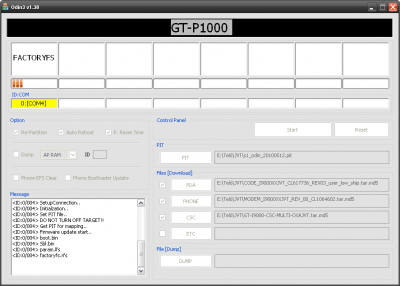
A készüléket alaplapi USB-re kell kötni, elosztóra semmi képpen. Tegyük download módba, ha az odin felismeri akkor besárgul és jelzi melyik porton csatlakozik a teló (mint a képen)
A pipákra is figyeljünk, repartition-nál és rebootnál is legyen pipa majd start gomb. Csak a 3 fájlos romoknál szabad a repartitiont bepipálni!
Elindul a telepítés, a teló újraindul és kész is egy gyári gingerberead-et futtató sgs.Ha megáll a telepítés a Set partition folyamatnál és nem moccan 5-6 percig, akkor telót lehúzzuk. Akksi ki-be és újra kezdjük. Legrosszabb esetben is másodszor-harmadszor sikerülni fog.
Ha telefonálás után a phone.apk bezáródik akkor fel kell rakni egy phone fixet, simán sd kártyára felmásolni, és CWM-ből instalálni. [link]
Jelenlegi legfrissebb Gingerbread 2.3.6 JVZ telepítési leírás és letöltés: [link]
Innen már csak az folytassa akinek így még nem felel meg a telefon.
Kernel csere
Sokat javíthat a telefonunk teljesítményén ha a gyári Kernel-t lecseréljük egy jobban optimalizált kernel-re
Én a semaphore kernelt részesítem előnybe ezért most ő lesz a példa. Más választhat természetesen másik kernel-t is.
1: Töltsük le a romhoz való semaphore kernel-t.A BM jelölésű annyiban különbözik a simától hogy nincs 720p videófelvétele a telefonnak cserébe viszont 336 MB helyett 352 MB-ot lát a telefon. Egyéni preferencia ki melyiket választja, ugyan úgy kell felrakni.
Nagyon sokoldalú ez a kernel, tud BLN-t, voodo colort, OC/UV-t és sok finomságot (scriptek).
2:ha letöltöttük rakjuk a telefont recovery-be és nyomjunk egy wipe chace-t és egy factory resetet. Ne hagyjuk a telót elindulni. (akksi ki-be) Tegyük download módba a telefont.
3:Indítsuk ismét az odin-t azonban most csak a PDA-hoz kell tallózni. Oda tallózzuk be a letöltött kernelünket. A repartitionhoz nem kell pipa.
Indítsuk a folyamatot, és ha kiírja az odin hogy PASS! akkor a teló újraindul. Eltart pár percig mire elindul.
4: Kernel beállítása
Ha elindult a telefon akkor telepített egy Semaphore nevű appot. Itt tudjuk a scripteket aktiválni. Nemigazán magyaráznék ezekről semmit. Ha kérdés van a topikban megválaszoljuk.Lagfix bekapcsolása
A samsung gyári fájlrenszere elég bénácska (finoman szólva), sok lag e miatt van a telefonon. Ezt le tudjuk cserélni EXT4 fájlrendszerre és szárnyra kap a telefon.
1:Konvertáló app letöltése: [link]
2:Indítás.... látod mind a 4 partíciódat. A systemen nem szokott sok hely maradni ezért sajnos a program azt nem tudja átkonvertálni. (pedig nem ártana)
A teendő a következő:: telepítsünk egy root explorer-t és a system/app-ból töröljünk ki olyan alkalmazást amit nem használunk ( aldiko stb... ezeket késöbb vissza tudjuk rakni)10mb helyet kell felszabadítanunk, ha megvan akkor kattinthatunk a convert to EXT4 gombra
3:Telefon újraindul ( eltart pár percig). Ellenőrizzük hogy a program a partíciókra ext4-et ír-e. ha igen meg is vagyunk.
4:Naplózás kikapcsolása (journal)
Mivel az EXT4 fájlrendszer naplózó fájlrendszer ezért ezt szorgosan itt is teszi a háttérben. Telefonon azonban nincs szükségünk erre. Tonyk kolléga csinált egy nagyon precíz leírást. [link]Érdemes kikapcsolni, erőforrást takarthatunk meg vele és a program indítások sebességére is jó hatással van.
A teljesítményre vonatkozó résszel kész is vagyunk. Elvileg repül a telefon.
Innen már csak a témát érdemes babrálni, pár kényelmi funkció miatt.
Én a Tornado féle Ginger Stock témát kedvelem. Benne van minden extra ami kellhet ( CRT off animáció, extended power menü, átlátszó redőny, %-os akksi)
XDA-n rengeteg téma van lehet próbálgatni őket ám ha valami nemtetszik nekik könnyedén tönkremehet a rom. Ezért mielőtt nekiállunk témázni CWM-ben csináljunk egy backuppot amit vissza tudunk állítani ha gáz lenne. Ha ez megvan jöhet a téma.
1: Ezt szedjük le: [link] sd kártyára felmásolod és cwm-ből install zip.
MIUI telepítési útmutató (by HUTCHDB):
0.) Kódos reset. (*2767*3855#)
1.) JVR feltétele (vagy másik 3 fájlos gingerbread rom, pit-tel, reparttal)
2.) Factory Reset ( "gyári állapot visszaállítása" )
3.) (sokan azt mondják felesleges, én megcsináltam)
belső sd formázása pc-n ( mint egy bármilyen külső tárat úgy formázd, de figyelj, hogy a teljes formatot csináld meg)
3.) MIUI rom feltétele a belső sd-re.
4.) "sima" semaphore kernel feltétele + vedd ki a pipát a Restart mellől az Odinban.
miután kész, akkor a "Message" vagyis üzenetek résznél megjelenik az "All threads copleted (succeed 1/ failed 0)" felirat.
ekkor lehúzod az usb-t!
5.) akkumulátor ki-be, indítsd el recovery módban, majd mounts and storage -> format: /system /cache /data /datadata, és advanced -> wipe dalvik cache, majd nem kilépve a cwm-ből install zip from sd-card-> MIUI romot kikeresed -> install
6.) KÉSZMielőtt szervizbe vinnéd a telefont [Gyári állapot visszaállítása CheckFus-al (by fo_di)]
Ha kérdésed van jelezd a fórumban!
készítette: ForRedGlory, sagit és nggabi. Utolsó módosítás: 2011.12.12
[ Szerkesztve ]
"szenyor dzsíííí"
-

nggabi
nagyúr
Előzmény:
Samsung i9000 Galaxy S [Olvasd el az 1. hozzászólást!!] TILOS A FÜGGETLENÍTÉS! - Archívum I.
SAMSUNG GALAXY S
A világ és ami mögötte van

Rövid ismertető:
A Samsung Galaxy S a Samsung legújabb telefonja, melyen jelenleg az Android 2.3.6-os Gingerbread operációs rendszer fut. A telefonról a mobilarénán is olvasható teszt, ami itt érhető el.
A telefonhoz 1 év gyári garancia jár, ami a Samsung oldalán beregisztrálva 2 hónappal kibővíthető (Telenor függő készülékek esetében 2 év + 2 hónap). A független és a szolgáltatói telefonok között lényeges különbség nincs, egyik szolgáltató sem nyúlt bele túlságosan a telefon lelkébe, mindössze pár csengőhang, előre beállított APN, weboldalak, könyvjelezők különböztetik meg a gyári független telefontól. Szerencsére a ROM frissítés is ugyanúgy működik, a frissítés menete nem változik egyik esetben sem. Erről később.
Első bekapcsolás után az Androidban még járatlan felhasználók könnyedén elveszhetnek a beállítások között, ezért a felhasználói kézikönyvet mindenféleképpen javasolt elolvasni. Nem véletlenül 128 oldal, és ezek tényleg csak az alapok. Azért is érdemes ezt forgatni, mert a telefon dobozában rejtélyes okok miatt ez az "apróság" nem található meg. Amennyiben valaki szórakozva akar ismerkedni a telefonnal, akkor ajánlom a galaxys.samsung.hu oldalát, ezeket a videókat, vagy az interaktív bemutatót.ROM frissítés:
A frissítésnek két lehetséges módja van: hivatalos (KIES*), és nem hivatalos (Odin). Mindenek előtt, ahhoz hogy bármit is tudjunk kezdeni a telefonnal, fel kell tenni ezt a driver packet (WinXP és Win7hez is).
Miután ez megvan, akkor jöhet a frissítés. Tekintettel arra, hogy itt szépen le van írva, nem írom le még egyszer. Inkább arra térek ki, hogy miért érdemes frissíteni:
A gyári ROM jó, de közel sem lehet kiaknázni a telefonban rejlő lehetőségeket. A ROM frissítéssel a telefon SOKAT javul, sokkal gyorsabb lesz, gördülékenyebb minden. Érdemes tehát frissíteni, mivel tényleg nagy különbség van a gyári ROM és a legújabb ROM között.
Figyelem! ROM frissítés során törlődik minden adat, ezért célszerű előtte lementeni. Erre tökéletes a Titanium Backup nevezetű ingyenes program.
Az APN beállítások itt találhatók:
- T-Mobile
- Telenor
- Vodafone*KIES: a Samsung gyári programja, olyan, mint például a Nokia PC Suite, vagy manapság az Ovi, leszámítva hogy nagyjából semmire sem jó/kell. Minden megoldható nélküle, egyedül a hivatalos módon történő frissítés nem.
Hasznos oldalak:
PDA Fan Club (ingyenes regisztráció szükséges)
XDA
androidunderground.info
Appbrain
andro-id.infoSzerviz kódok:
* # 1234 # Rom verzió
* # 0 * # Teszt (LCD, kamera, szenzorok, hangszóró, ...stb)
* # * # 4636 # * # * Telefon, akkumulátor adatok, használati statisztikák
* # * # 8255 # * # * GTalk Service Monitor
* # * # 7594 # * # * Kikapcsolás engedélyezés az End Call gomb nyomva tartására
* # 197328640 # Szervizmód
További szervizkódokFrequently Asked Questions
Mi az az Android, milyen fajtái vannak?
A Google által fejlesztett nyílt operációs rendszer. Itt elolvashatod az Android fejlődéstörténetét.A ROM frissítés garanciavesztéssel jár?
Amennyiben a KIES-el frissítesz, nem veszted el a garanciát de használata megbízhatatlansága miatt nem ajánlott. Odinnal történő frissítésnél sem feltétlenül, ha nem rontod el. Viszont a kérdésre addig nincs biztos válasz, amíg nincs precedens.Tönkre mehet a telefon ROM frissítés közben?
Nem, ha jól csinálod. Amíg a download mode (hangerő szabályozó le, home gomb és a bekapcsoló gomb egyszerre történő megnyomásával jön elő) és a recovery mode (hangerő szabályozó fel, home gomb és a bekapcsoló gomb egyszerre történő megnyomásával jön elő) bejön, nincs különösebb gond.ROM frissítéshez kell a telefont ROOT-olni?
Nem kell rootolni.Hogyan kell frissíteni a ROM-ot?
A PDA Fan Club oldalán több verzió is le van írva, de fontos ROM frissítés előtt az adatok lementése, mert minden törlődni fog. A fentebb már említett Titanium Backup (Marketből letölthető) illetve a most linkelt oldalon lévő Clockwork Recovery erre tökéletesen alkalmas. ROM frissítés után (és akár előtte is) célszerű elvégezni a wipe data/factory resetet és a wipe partitiont, ami a recovery menüből (hangerő fel + Home gomb + bekapcsoló gomb egyszerre) érhető el.
ROM frissítés videó 1-2. rész
ROM frissítés videó 3. rész
Frissítés Kies programmal:
A telefonon bemész a „beállítások-> névjegy -> USB beállításokba”, kiválasztod a Samsung Kiest. Csatlakoztatod a telefont a számítógéphez, miután felismerte a program a telefont, rákattintasz a frissítésre. Ha van elérhető frissítés, akkor már mehet is a frissítés. Amennyiben biztos vagy benne, hogy van újabb frissítés, de a KIES szerint nem, akkor próbáld meg a test mode-ot.Nem tudom download illetve recovery módba tenni a telefont, mi a teendő?
Ez mint nemrég kiderült, nem hiba, hanem telefon függő. Itt a megoldás.Mi az a ROOT és a rootolásnak mik az előnyei/hátrányai?
Az alábbi linken megtalálod a választ.Hol tudom megnézni, hogy jelenleg milyen ROM érhető el a készülékhez?
sammobile.com (ingyenes regisztráció szükséges hozzá)Mennyire módosítható a TouchWiz3? (alap Samsung kezelőfelület)
Teljesen megváltoztatható. Vannak különböző programok, amikkel egy az egyben eltüntethető. llyen például a LauncherPro.Nem csatlakozik a KIES, mi a teendő?
Tedd fel a driver packet. Csak akkor működik a KIES, ha az alap Home (TouchWiz3) aktív. Ha fent van a launcerpro vagy hasonló Home módosító program, akkor a Home Switcher programmal válaszd ki a TW3-at, majd utána csatlakoztasd a telefont a géphez. Viszont előtte feltétlenül nézd meg a „beállítások-> névjegy -> USB beállításokat” hogy ott a Samsung Kies van-e kiválasztva.Hogy tudok legegyszerűbben a telefonra másolni a számítógépről?
A telefonon bemész a „beállítások-> névjegy -> USB beállítások”-ba, kiválasztod a háttértárat, majd „beállítások -> alkalmazások -> fejlesztés” menü, bepipálod az „USB-hibakeresést”. Ezután összedugod a telefont a PC-vel, a kezeddel „lehúzod” a telefonon a fenti információs sávot. Rákattintasz az „USB csatlakoztatva” menüre, majd a „Csatolás”-ra. Ha ez megvan, akkor már a PC úgy látja a telefont, mint egy memória kártyát. innentől egy egyszerű total commanderrel másolhatsz rá. Előfordul(hat) hogy ezek után sem látja a gép megfelelően a telefont. Ezt a driver packet tedd fel, ne amit a Kies akar telepíteni, illetve ne legyen USB hosszabbító (nekem azzal nem látta). Ha ezután sem jó, újra kell indítani a gépet, esetleg másik USB-be kell dugni a telefont.Hogyan tudok programokat telepíteni a telefonra?
A telefonra „.apk” (Android Package) kiterjesztésű programokat lehet telepíteni. A letöltött fájlt felmásolod a telefon memóriakártyájára. Ezt követően a Galaxy S saját beépített fájl kezelőjével („Saját fájl” névre hallgat) betallózod, rákattintasz és már telepíti is. A „Saját fájl” helyett érdemes az Astro programot használni, sokkal jobb.
Programok telepíthetők a Marketről is (hazánkban csak ingyenesek érhetők el), vagy az Appbrain.com-ról, ami gyakorlatilag a Marketet teszik SOKKAL felhasználóbarátabbá. Érdemes ezt használni. Csak egy példa: Appbrainről telepíted a programokat, de elfelejtesz ROM frissítés előtt mentést csinálni. Az Apbrain megjegyzi mik voltak fent és nem kell újra kikeresni őket, 1 kattintással mind újra feltelepíthető. Továbbá láthatod, hogy ki milyen programot telepített fel, miket használ, feltéve, ha engedélyezi ezt a másik fél.Hogyan tudok programokat eltávolítani a telefonról?
A telefonon belül „beállítások -> alkalmazások -> alkalmazások kezelése. Rányomsz arra, amit el szeretnél távolítani. Nagyon hasznos az appbrain-en lévő Uninstaller program is.Gyári programokat el tudok távolítani?
Igen, a következő három program bármelyikével: Stock App Removal, SGS Tools és Root Explorer. Olyat sose távolíts el, amiről nem tudod biztosan, hogy mi. Hiszen ha véletlenül fontos rendszerprogramot törölsz, majd nem kapcsol be a telefon, ne csodálkozz. Az Stock App Removal oldalon van hivatkozás a biztonsággal eltávolítható programokról is, de itt is utána olvashatsz. A root explorer fizetős (!), ráadásul előtte rootolni kell a telefont. A másik két program ingyenes, és nem kell hozzá root sem.Kikapcsolt állapotban ébreszt a telefon?
Nem. Viszont repülő módban ébreszt, így éjjel nem merül annyira a telefon sem.Miért merül le olyan gyorsan a telefonom?
Nincs optimalizálva, sok (felesleges) program fut a háttérben. Fentebb olvasható, hogy lehet ezt megakadályozni. Egy példa: A World War című játék adott esetben 20-40% (!) processzor használatot generál, és ha folyamatosan fut, az akku rendkívül gyorsan merül. Ez nagyjából igaz az összes programra, ha nem kell, le kell lőni. Este érdemes repülő módba tenni a telefont, azzal további százalékokat lehet nyerni, esetleg ki lehet kapcsolni az internet adatforgalmat (pl.: APNDroid vagy Quick Settings). Okos telefon lévén folyamatosan szinkronizál, mindig frissít valamit. Akinek nem fontos, hogy 10 percenként frissüljön a twitter, facebook stb, érdemes beállítani, hogy ritkábban frissítsen.Egy töltéssel mennyit bír az akkumulátor?
1 napot biztosan, feltéve, ha nem nyomkodod folyamatosan. Pár töltés után fogja elérni az akkumulátor a maximális kapacitását, be kell „járódnia”. Nincs szükség az úgynevezett "formázásra", amit a korábban használatos nikkel-bázisú akkumulátoroknál végre kellett hajtanunk. Az első töltés semmiben nem különbözik az ötödiktől, vagy akár az ötvenediktől. A forgalmazók azt tanácsolják, hogy első alkalommal töltsük az akkumulátort 8 órán át, de ez a tévhit még a nikkeles időkből maradt fenn. A töltő 3-4 óra után automatikusan kikapcsol a benne lévő túltöltés védelem miatt.Forgalom korlátos a mobilnetem, hogy tudom leellenőrizni, hogy mennyit használtam eddig?
A 3G Watchdog nevű program az egyik legjobb. Rengeteg beállítási lehetőség van benne.Rá lehet tenni a telefonra a HTC Sense felületét?
Nem. Ugyanakkor a LauncherPro Plus program Sense felületet varázsol a telefonra. A videó már régi, azóta a program is bővült: people, bookmarks, naptár, üzenet, twitter, facebook. A Beautiful Widgets programmal Sense stílusú óra és időjárást lehet beállítani.Milyen navigációs programok használhatók a telefonhoz?
Motonav, Navigon, Ndrive.Milyen a beépített GPS a telefonban?
Nehéz lenne egyszerűen megválaszolni, inkább olvasd el, vagy nézd meg ezt a GPS teszteredményt. A teszt JM8 rommal készült!Milyen minőségben rögzít videót a telefon?
HD-ban rögzít videókat a telefon, egészen pontosan 720p minőségben és 30 képkocka/másodperc sebességgel.
- Red Bull teszt videó
- Éjszakai teszt videó
További videók itt, illetve a youtubeon ezer számra.Milyen képeket lehet a telefonnal készíteni?
Teszt képek a telefonnal .Melyik a jobb telefon: Samsung Galaxy S vagy az iPhone4?
Ezt a kérdést ne tedd fel a fórumon, ha jót akarsz. A választ mindenki tudja: kinek a pap…Miért nincs a fényképezőhöz vaku?
Azért, mert akkor elmondhatnánk, hogy kompromisszumok nélkül használható telefon. Kellett bele hiba is.
Tippek - Trükkök:
- ha a fenti információs sávon az ujjad jobbra húzod, akkor a fényerő növekszik, balra húzás esetén csökken (feltéve, ha nincs automatikus fényerőn)
- A névjegyzékben a kiválasztott névjegyen, ha jobbra húzod az ujjad, akkor már hívod is az illetőt, balra történő húzásnál pedig az SMS-t küldhetsz
- A telefon bekapcsoló gombját 8 másodpercig nyomva a telefon nem kikapcsol, hanem újraindul
- tetszőleges ki- és bekapcsoló hangot állíthatsz be az SGS Tools programmal (marketről letölthető)Akkumulátor kapacitás növelés
…hogy legyél elérhető bármikor…
A Samsung Galaxy S telefon akkumulátor kapacitása 1500 mAh-s lítium-ion, ami az átlag felhasználónak 1 napig bőven elég, ugyanakkor tény: nem minden ROM mellett tökéletes az akkumulátor működése. Vannak bizonyos romok, különböző „bug”-ok, amik jobban merítik a telefont, hiába használjuk ugyanannyit vagy kevesebbet. Az elkövetkezőkben néhány tanács található, hogy lehet az akkumulátor kapacitását kitolni:
- Miután romot frissítettünk utána 1-2 napig teszteljük a telefont. Közvetlen frissítés után jobban merül a telefont, utána viszont javul(hat) magától is a helyzet.
- Olvassunk utána azoknak a programoknak, amiket használunk. Mivel a programok túlnyomó részét nem profi szakemberek, hanem „lelkes amatőrök” készítik, könnyen előfordulhat olyan hiba, hogy jobban meríti az akkumulátort. Jó példa erre a BattStatt akku kijelző program. Velősebben: mindenféle szirszart ne tegyünk fel ész nélkül.
- Állítsuk a telefont GSM módba, teljesen felesleges HSDPA-n vagy 3G-n lógatni, amikor az Edge is tökéletes bizonyos dolgokra. Erről később jóval bővebben lesz szó.
Rom frissítés, Root, Lagfix
Haladó felhasználóknak
Sztereotípia:
A Samsung Galaxy S telefon rom frissítésével nem tudod tönkretenni a telefont, csak nagyon szélsőséges esetben. Ettől függetlenül nem árt néhány szabályt betartani.
Fentebb a rom frissítésről már volt szó nagyvonalakban, de tényleg csak nagy vonalakban.Előkészületek:
- Töltsük fel a telefont teljesen!
- Sim kártyát és a memóriakártyát (ha van benne) vegyük ki.
- Ellenőrizzük, hogy működik-e a 3 gombos recovery és download mód (fentebb van róla írás). Amennyiben nem, TILOS elkezdeni a frissítést, előtte elő kell csalogatni ezt a menüt.
- A nélkülözhetetlen adatokról feltétlenül készítsünk biztonsági mentést, mert minden törlődni fog a telefonról. Fentebb van leírás, mivel készíthetünk mentést.
- „wipe data / factory reset” és „wipe cache partition” a recovery menüben (később erről részletesen). Ez a pont egyébként nem létszükséglet, de én szeretek úgy frissíteni, hogy visszaállítom a „gyári” állapotot vagy legalábbis az ahhoz legközelebbi állapotot. Így a legtisztább szerintem.
- Ezekre most nem térek ki, fórumon le vannak írva, ugyanakkor az izgalommentes frissítés miatt erősen ajánlott:
a., unlock code generálás (ha „bezárná” a frissítés a telefont. Gyorsan hozzátenném, T-függő a telefonom, ilyen gondom sosem volt, és valószínűleg senkinek sem lesz, ha 2.2.1-es romot tesz fel)
b., /efs mappa lementése (szükséges, amennyiben a frissítés után a „product code” átíródna). Ennek semmi hátránya nincs a mindennapi használatban. Maximum akkor kell visszaállítani az eredeti állapotot, ha megy szervizbe a telefon bármiért, de ne menjen…
További információk itt: [link]Amennyiben ezek megtörténtek, akkor a töltsük le a romot.
Töltsük le az Odint, amivel a frissítést el tudjuk majd végezni: letöltés
Ha ezzel megvagyunk, akkor jöhet a frissítés.
FONTOS: A telepítés során a leírt sorrendet mindig célszerű betartani.Gingerbread telepítés (általános leírás):
1: EFS mappa mentése, download és recovery meglétének ellenőrzése feljebb olvasható.
2:sammobile.com-ról leszedni a gyári legfrissebb romot. Regelni kell de érdemes mivel ide kerülnek fel a gyári romok.
A letöltött file-ok kicsomagoláskor jelszót kérnek, ez samfirmware.com vagy samsung-firmwares.com esetleg sampro.pl lehet.
3:odin letöltése és a rom helyes betallózása így: (1.3-as odint használjunk!)
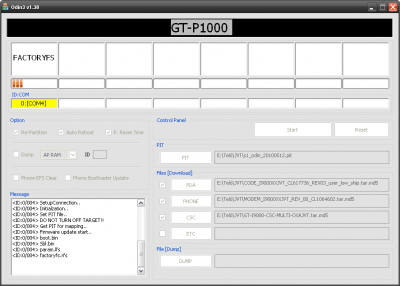
A készüléket alaplapi USB-re kell kötni, elosztóra semmi képpen. Tegyük download módba, ha az odin felismeri akkor besárgul és jelzi melyik porton csatlakozik a telefon (mint a képen)
A pipákra is figyeljünk, repartition-nál és rebootnál is legyen pipa majd start gomb. Csak a 3 fájlos romoknál szabad a repartitiont bepipálni!
Elindul a telepítés, a telefon újraindul és kész is egy gyári gingerberead-et futtató sgs.Ha megáll a telepítés a Set partition folyamatnál és nem moccan 5-6 percig, akkor telefont lehúzzuk. Akksi ki-be és újra kezdjük. Legrosszabb esetben is másodszor-harmadszor sikerülni fog.
Ha telefonálás után a phone.apk bezáródik akkor fel kell rakni egy phone fixet, simán sd kártyára felmásolni, és CWM-ből installálni. [link]
A jelenlegi legfrissebb gyári Gingerbread 2.3.6 JVZ telepítési leírás és letöltés: [link]
Innen már csak az folytassa akinek így még nem felel meg a telefon.
Kernel csere
Sokat javíthat a telefonunk teljesítményén ha a gyári Kernel-t lecseréljük egy jobban optimalizált kernel-re
Én a semaphore kernelt részesítem előnybe ezért most ő lesz a példa. Más választhat természetesen másik kernel-t is.
1: Töltsük le a romhoz való semaphore kernel-t.A BM jelölésű annyiban különbözik a simától hogy nincs 720p videófelvétele a telefonnak cserébe viszont 336 MB helyett 352 MB-ot lát a telefon. Egyéni preferencia ki melyiket választja, ugyan úgy kell felrakni.
Nagyon sokoldalú ez a kernel, tud BLN-t, voodo colort, OC/UV-t és sok finomságot (scriptek).
2:ha letöltöttük rakjuk a telefont recovery-be és nyomjunk egy wipe chace-t és egy factory resetet. Ne hagyjuk a telefont elindulni. (akksi ki-be) Tegyük download módba a telefont.
3:Indítsuk ismét az odin-t azonban most csak a PDA-hoz kell tallózni. Oda tallózzuk be a letöltött kernelünket. A repartitionhoz nem kell pipa.
Indítsuk a folyamatot, és ha kiírja az odin hogy PASS! akkor a telefon újraindul. Eltart pár percig mire elindul.
4: Kernel beállítása
Ha elindult a telefon akkor telepített egy Semaphore nevű appot. Itt tudjuk a scripteket aktiválni. Nemigazán magyaráznék ezekről semmit. Ha kérdés van a topikban megválaszoljuk.Lagfix bekapcsolása
A samsung gyári fájlrendszere elég bénácska (finoman szólva), sok lag e miatt van a telefonon. Ezt le tudjuk cserélni EXT4 fájlrendszerre és szárnyra kap a telefon.
1:Konvertáló app letöltése: [link]
2:Indítás.... látod mind a 4 partíciódat. A systemen nem szokott sok hely maradni ezért sajnos a program azt nem tudja átkonvertálni. (pedig nem ártana)
A teendő a következő:: telepítsünk egy root explorer-t és a system/app-ból töröljünk ki olyan alkalmazást amit nem használunk ( aldiko stb... ezeket később vissza tudjuk rakni)10mb helyet kell felszabadítanunk, ha megvan akkor kattinthatunk a convert to EXT4 gombra
3:Telefon újraindul (eltart pár percig). Ellenőrizzük hogy a program a partíciókra ext4-et ír-e. ha igen meg is vagyunk.
4:Naplózás kikapcsolása (journal)
Mivel az EXT4 fájlrendszer naplózó fájlrendszer ezért ezt szorgosan itt is teszi a háttérben. Telefonon azonban nincs szükségünk erre. Tonyk kolléga csinált egy nagyon precíz leírást. [link]Érdemes kikapcsolni, erőforrást takaríthatunk meg vele és a program indítások sebességére is jó hatással van.
A teljesítményre vonatkozó résszel kész is vagyunk. Elvileg repül a telefon.
Innen már csak a témát érdemes babrálni, pár kényelmi funkció miatt.
Én a Tornado féle Ginger Stock témát kedvelem. Benne van minden extra ami kellhet ( CRT off animáció, extended power menü, átlátszó redőny, %-os akksi)
XDA-n rengeteg téma van lehet próbálgatni őket ám ha valami nem tetszik nekik könnyedén tönkremehet a rom. Ezért mielőtt nekiállunk témázni CWM-ben csináljunk egy backuppot amit vissza tudunk állítani ha gáz lenne. Ha ez megvan jöhet a téma.
Például ezt töltsük le: [link] sd kártyára felmásolod és cwm-ből install zip.
MIUI telepítési útmutató (by HUTCHDB):
0.) Kódos reset. (*2767*3855#)
1.) JVR feltétele (vagy másik 3 fájlos gingerbread rom, pit-tel, reparttal)
2.) Factory Reset ( "gyári állapot visszaállítása" )
3.) (sokan azt mondják felesleges, én megcsináltam)
belső sd formázása pc-n ( mint egy bármilyen külső tárat úgy formázd, de figyelj, hogy a teljes formatot csináld meg)
3.) MIUI rom feltétele a belső sd-re.
4.) "sima" semaphore kernel feltétele + vedd ki a pipát a Restart mellől az Odinban.
miután kész, akkor a "Message" vagyis üzenetek résznél megjelenik az "All threads copleted (succeed 1/ failed 0)" felirat.
ekkor lehúzod az usb-t!
5.) akkumulátor ki-be, indítsd el recovery módban, majd mounts and storage -> format: /system /cache /data /datadata, és advanced -> wipe dalvik cache, majd nem kilépve a cwm-ből install zip from sd-card-> MIUI romot kikeresed -> install
6.) KÉSZMielőtt szervizbe vinnéd a telefont Gyári állapot visszaállítása CheckFus-al (by fo_di)
Ha a fentiek átolvasása után kérdésed van jelezd a fórumban!
készítette: ForRedGlory, sagit és nggabi. Utolsó módosítás: 2011.12.12
"szenyor dzsíííí"
-

easy...rider
őstag

-

easy...rider
őstag
GeForce GTX 560 Ti

A GTX 560 Ti egy átdolgozott és optimalizált GTX 460. Sok változáson ment át a kártya, nagyban javult a teljesítmény, teljesítmény/fogyasztás arány, de ennek mélybe menő részleteire nem térünk itt ki.
A GTX 560 Ti-ben egy GF114 GPU dolgozik, melyben mind a 8 Streaming Multiprocessor tömb engedélyezve van, nem úgy mint a GTX 460-ban, ugyanis ott a meglévő 8SM-ből csak 7 használható. Ezért az 560 Ti-ben a Skalár Stream processzorok száma 384-re nőtt 336-ról, és a textúrázó egységek száma 64-re emelkedett 56-ról. Ennek oka hogy a GF114 GPU-ban (Az elődhöz hasonlóan) egy darab SM tömb, 48 Stream processzort és 8 textúrázót tartalmaz. A GTX 560Ti mindezeken felül magasabb órajelekkel rendelkezik, mint az elődje.
A GTX 560Ti 448-ban, a GTX 570-ben és a GTX 580-ban egy másik GPU dolgozik, mégpedig a GF110 GPU használják. Ezeknél másképp alakulnak az SM tömbök felépítései, mert itt egy SM tömb 32 darab Stream processzort és 4 textúrázót tartalmaz.
Az alábbi táblázatban látható a GTX 500 széria Referencia értékei. Ne felejtsük el, hogy ezektől a gyártók gyakran eltérnek, ez tapasztalható is, mivel a GTX 560 Ti-ből sok OC verzió létezik, a jó tuningolhatósága miatt.

Ajánlott kártyák:
1. EVGA, Zotac, PNY, ASUS és MSI
2. Gigabyte
Ezután jön a többi gyártó legalul.Tuning:
Tuning szempontjából nem lehet biztosat mondani sose. Minden gyártónál ki lehet fogni gyenge és kiváló darabokat is. Leginkább MSI - ASUS, ezekről van a legtöbb tapasztat, és a hivatalos gyártók, EVGA, Zotac, PNY ajánlott ebből a szempontból. Igaz az ASUS emelt feszültséggel viszi az OC órajelet, míg az MSI nem. A Gigabyte van hogy a gyári órajeleit sem bírja, de van ami meg szépen húzható. A többi gyártóról nincs sok tapasztalat.Megbízhatóság:
Megbízhatóság szempontjából érdemes a hivatalos gyártókat választani, EVGA, Zotac, PNY, ASUS. Az MSI nem tartozik ebbe a csoportba, de ez is megbízható. Gigabyte-ról vegyes a tapasztalat, náluk hallani a legtöbb TDR hibát, de azért van a garancia hogy ha hibásat kapunk, akkor cseréljék. A többi gyártó ezek után következik.A kártyák rövid jellemzése, és pár kiegészítő információ:
GTX 560: Épp úgy mint a Ti, ez is GF114-es GPU-ra épül, ezért gyakorlatilag egy gyengített GTX 560 Ti, mert letiltásra került az egyik SM egység. Ilyet általában akkor tesznek a gyártók, ha a gyártás során az egyik egység nem működik megfelelően és így már nem lehet belőle teljes értékű GTX 560 Ti. Ezért letiltják a nem megfelelő részt, és kapnak egy GTX 560 chipet. Persze ezzel teljesítményt vesztenek.GTX 560 Ti: A gyártók általában NEM tartják a referencia órajeleket, mert a GF114 jól tuningolható. Ezért látni akár 1000MHZ-en üzemelő OC kártyákat is. Viszont az OC kártyák nem a gyári 1,000V-os feszültséget használják, hanem emelt 1,050-1,100V feszültséget, hogy a stabil működést megőrizzék. Az emelt órajel miatt igaz nő a teljesítmény, viszont a fogyasztás is és jobban is melegszik, pláne ha feszültség is meg van emelve. Kivétel van ez alól, általában a 900MHZ körül működő OC kártyák, ezek nem mindig kapnak feszültég emelést, ezért kevésbé melegszenek. Például az MSI 880MHZ-es kártyája a gyári 1,000V-os feszültséget használja.
GTX 560 Ti 448: Ez egy butított GTX 580, mert a 16 SM egységből 14-et használhatunk, ugyanis 2 letiltásra került benne. Órajelek általában referencia órajel közeliek, mert a felhasznált GF110 chip legtöbbször nem tuningolható túl jól.
GTX 570: Ez is egy butított GTX 580, viszont itt már a 16 SM egységből 15-öt használhatunk. Órajelek általában szintén a referencia órajel közeliek, mert épp úgy a nem nagyon tuningolható GF110 chipre épül.
GTX 580: Ez egy teljes értékű GF110 chipre épülő kártya, mind a 16 SM egység engedélyezve van benne.
[ Szerkesztve ]
-

tjb007
nagyúr


A Mobilaréna véleménye a hardverről:
Az xTAB-70 egyik különlegessége volt a meglehetősen izmos hardver és a nagytesónak sem kell igazán szégyenkeznie. Az 1 GHz-es üzemelő, egymagos AML8726-M Cortex-A9 processzor nem igazán átlagos ezen a szinten. Ehhez egy Mali-400 grafikus gyorsító, valamint 512 MB RAM is társul. Ennyi pénzért korrekt csomag, és akkor még említsük meg a 4 GB belső tárhelyet is.
Technikai specifikáció:

A gyártó weboldala: [link]
Magyar nyelvű használati utasítás: [link]
Mi van a csomagban?
- WayteQ xTAB-100 Tablet PC
- Hálózati töltő
- USB kábel
- USB OTG adapter
- Hordtáska
- Törlőkendő
- Felhasználói útmutató
Milyen modemeket támogat a készülék ?
A gyártó által támogatott USB modemek a következők (a lista tájékoztató jellegű):
(Az azonos típusú modelleknél eltéről hardver illetve szoftver verziók létezhetnek, melyek befolyásolhatják a Tablet PC-vel való együttműködést.)A listán nem szereplő de a készülékkel használható modemek:
ZTE MF100
ZTE MF190USB stick beállítási segédlet: [link]
Mennyit bír az akku ?
Ez több tényezőtől is függ, például, hogy a Wi-Fi folyamatosan be van e kapcsolva, hogy mekkora a kijelző fényereje, hogy milyen alkalmazást használunk éppen.
Általánosságban el lehet mondani, hogy 4-5 órát bír folyamatos használat mellett, persze ennél többet és kevesebbet is el lehet érni.Szükséges az akkumulátor kalibrálása?
Nem, nem szükséges, helyette viszont van más amivel jobbá tehetjük a készenléti időt.
3-4x teljes merülési és feltöltési fázis szükséges a rendszernek, hogy az akkumulátort megfelelően tudja kezelni mivel az Android folyamatosan adatokat gyűjt, statisztikát készít az akkumulátorról és ezt egy fájlban tárolja, majd ebből tudja meghatározni, hogy mennyi szufla áll még rendelkezésre, tehát pontosabb visszajelzést ad nekünk.
Ezt a fajta "kalibrálást" minden rom telepítés után el lehet végezni mert friss szoftver felrakása után ez a batterystat nullázódik.
Az Android a data/system mappában található batterystat.bin fájlba menti el az adatokat.
Mi az az OTG ?
Az On-The-Go (röviden OTG) szabvány lehetővé teszi, hogy a normális esetben csak "szolgaként" (slave) működő USB eszközök (pl. mp3 lejátszó, mobiltelefon stb.) "gazdaként" (host) is funkcionálhassanak, azaz ennek a segítségével másik eszköz csatlakoztatására is lehetőség nyílik az adott eszközön.
Nem találom XY programot/játékot a Market -en. Miért van ez ?
Az adott eszközzel nem kompatibilis alkalmazásokat/játékokat a Market nem jeleníti meg, ez esetünkben leginkább a gépben található chipsetnek és a nem szabvány kijelzőfelbontásnak köszönhető. Természetesen ez nem jelenti azt, hogy az adott alkalmazás/játék ne lenne futtatható/használható.
Ez esetben ezeket az alkalmazásokat honnan tudom beszerezni ?
Az ingyenes alkalmazások többségét innen le lehet letölteni: [link]
Miután letöltötted az apk kiterjesztésű fájt másold fel a memóriakártyára, a belső tárhelyre vagy egy pendrive -ra majd telepítsd fel egy apk telepítő/fájlkezelő alkalmazás segítségével.Miért csak 2,6GB a belső tárhely mérete ?
Az xTAB-100 -ban levő 4GB -os flash memória négy felé van particionálva, ez a következőképpen oszlik meg:
- 2,6 GB tárhely, ez szabadon felhasználható
- 200MB system partíció, itt található maga a rendszer
- 702MB data partíció, ide települnek a programok/játékok/widgetek
- 127MB cache partíció, ez egy átmeneti információtároló melynek célja az információ-hozzáférés gyorsítása
Milyen fájlformátumokat támogat a készülék ?
MPEG 1/2/4, H.264/VC-1 @1080P, RealVideo 8/9/10 @720P, MIDI, MP3, WMA, AAC, JPEG, BMP, GIF, PNG
Szeretnék lejátszani egy filmet de nincsen hang. Mi lehet a gond ?
Nagy valószínűséggel az adott film AC3 hangsávval rendelkezik amit az xTAB-100 licencelési problémák miatt nem tud dekódolni, ezen egyszerűen lehet változtatni egy frissítéssel aminek a menete a következő:
- Töltsük le az alábbi fájlt: [link]
- Csomagoljuk ki majd másoljuk fel az SD kártya gyökerébe
- Indítsuk el a gépet recovery módban (hangerő fel + bekapcsoló gomb), az "upgrading... please wait" felirat megjelenésekor engedjük el a gombokat.
- A recoveryben válasszuk ki a set efuse item menüpontot majd azon belül az audio licence menüt. A folyamat végén a Write audio license complete üzenetet fogjuk kapni.
- Indítsuk újra a készüléket (reboot system now)Amennyiben SD kártyával kapcsolatos hibaüzenetet kapunk próbáljuk meg egy másik kártyával.
Letöltöttem egy játékot de nem indul el. Mi ennek az oka?
Ennek az a legvalószínűbb oka, hogy az adott játék nem találja kompatibilisnek magát gépünkkel. Ez leginkább a nem szabványos kijelzőfelbontásnak köszönhető azonban ezen is lehet segíteni a Chainfire3D -vel.
Mi az a Chainfire3D és honnan lehet letölteni?
A Chainfre3D egy olyan alkalmazás ami az alkalmazások és a grafikus meghajtó közé ékelődik, ezzel lehetővé téve azt, hogy saját magunk változtathassuk meg a beállításokat. A beépülő modulok segítségével lehetőség nyílik például az Nvida Tegra 2 -es platformjára írt játékok futtatására is a nem Tegra 2 -es platformmal rendelkező gépeken is. Röviden, összefoglalva a Chainfire3D kvázi egy emulátor aminek segítségével az adott alkalmazáshoz szükséges környezetet tudjuk emulálni.
A program ingyenes és fizetős változata is letölthető az Android Market -ről: letöltés
Telepítés:
- Letöltöd a Marketről a programot
- Az SD kártya gyökerébe bemásolod ezt a 3 zip kiterjesztésű fájlt: [letöltés]
- A programban telepíted a CF3D drivert, majd újraindítás után az Install plugins menüpontnál feltelepítheted a 3 felmásolt plugint
- A Default OpnenGL settings-nél, a Use plugin résznél beállítod hogy melyik plugin kell a játékhoz amivel játszani szeretnél
- Mehet a játék
Rootolni lehet a készüléket?
Igen, van rá lehetőség, hogy rendszergazdai jogokkal rendelkezzünk a gépen, ennek menete a következő:
- Töltsük le az alábbi fájlt: [letöltés]
- A letöltött fájlt másoljuk fel (de ne bontsuk ki) az SD kártya gyökerébe
- Indítsuk el a készüléket recovery módban (hangerő fel + bekapcsológomb)
- Válasszuk ki az apply update from sdcard menüpontot majd telepítsük fel a letöltött fájlt
- Indítsuk újra a készüléket (reboot system now)
A frissítés a Superuser alkalmazást tartalmazza.Custom romok (főzött romok)
A készülékre van lehetőség módosított romot feltenni.
A custom romok előnye a gyárival szemben a további optimalizáció, a rendszer tovább csiszolgatása, felhasználói igények szélesebb körű támogatása stb..Ha rootolom a készüléket vagy másik, nem gyári romot teszek rá, a garancia megmarad?
Hivatalosan a WayteQ nem támogatja ezen megoldásokat, viszont amennyiben a gyári állapot gond nélkül visszaállítható és a meghibásodás nem vezethető vissza a szoftverre a garancia megmarad.
Hogyan tudok custom romot telepíteni a készülékre?
Pontosan úgy kell telepíteni mint a gyári frissítést.
Mindent a leírásnak megfelelően végeztem azonban a szoftver telepítése közben hibaüzenet fogad, mit rontottam el?
Nézd át alaposan a leírást és minden pontját tartsd be, töltsd le újra a szoftvercsomagot is.
Elképzelhető, hogy az SD kártyával van probléma, formázd azt FAT/FAT32-re, ezt bármilyen eszközből megteheted ami kezeli a micro SD kártyát vagy használhatsz külső programot is (pl: EASEUS Partition Manager).
Ha külső programmal végzed el a formázást/particionálást arra figyelj, hogy elsődleges partíció legyen (primary).Ha még ezek után is problémád van nyugodtan jelezd azt a fórumban és segítünk.
==================================
WayteQ_xTAB-100_Gingerbread_kelzsoca
2011.11.19.
==================================- A mellékelt csomagot töltsd le a számítógépre (ellenőrizd le az MD5-öt, az alábbi programmal: link a kapott számsornak egyeznie kell a lent megtalálható számorral) majd csomagold ki.
- A kicsomagolt 5 fájlt kibontás/változtatás nélkül másold be egy üres SD kártyára
- Az SD kártyát tedd be a készülékbe (kikapcsolt állapotban)
- A tabletet dugd rá a töltőre
- A hangerő + gombot nyomd be és tartsd lenyomva, majd nyomd le a power gombot is ameddig a kis zöld felirat nem lesz látható.
- Miután megjelent a zöld szöveg engedd fel a gombokat és várd meg, hogy a frissítés befejeződjön.
- Sikeres frissítés után a készülék magától újraindul (vagy be kell kapcsolni) majd ~1-2 perc múlva már a honosított rendszer fogad.A csomagot innen tudod letölteni: >>>letöltés<<<
MD5: d765ee72b3709fa5450dafe30d64e70
A szoftvert a saját tárhelyemre/fórumomra töltöttem fel, mivel az ingyenes fájlmegosztó oldalak megbízhatatlanok, és a tartalom rövid idő után nem elérhető!
Letölteni egy rövid regisztráció után lehet.A csomagot teszteltem, és hibátlanul működik!
A nemrégiben kiadott patch csomagok természetesen használhatóak: [link]
==========================================================
AZ ESETLEGES ADATVESZTÉS VAGY A KÉSZÜLÉKBEN KELETKEZŐ KÁROKÉRT FELELŐSSÉGET NEM VÁLLALOK!
MINDENKI CSAK SAJÁT FELELŐSSÉGÉRE VÉGEZZE EL A MÓDOSÍTÁSOKAT!
============================================================================================
WayteQ_xTAB-100 gyári szoftver
2011.11.14.
==================================A szoftvert a gyári állapot visszaállítására lehet használni!
- A mellékelt csomagot töltsd le a számítógépre (ellenőrizd le az MD5-öt, az alábbi programmal: link a kapott számsornak egyeznie kell a lent megtalálható számorral) majd csomagold ki.
- A kicsomagolt 5 fájlt kibontás/változtatás nélkül másold be egy üres SD kártyára
- Az SD kártyát tedd be a készülékbe (kikapcsolt állapotban)
- A tabletet dugd rá a töltőre
- A hangerő + gombot nyomd be és tartsd lenyomva, majd nyomd le a power gombot is ameddig a kis zöld felirat nem lesz látható.
- Miután megjelent a zöld szöveg engedd fel a gombokat és várd meg, hogy a frissítés befejeződjön.
- Sikeres frissítés után a készülék magától újraindul (vagy be kell kapcsolni) majd ~1-2 perc múlva már a honosított rendszer fogad.
A csomagot innen tudod letölteni: >>>letöltés<<<
MD5: 6455c21b6b497ec05bf63913a08a25e5
A szoftvert a saját tárhelyemre/fórumomra töltöttem fel, mivel az ingyenes fájlmegosztó oldalak megbízhatatlanok, és a tartalom rövid idő után nem elérhető!Letölteni egy rövid regisztráció után lehet.
A csomagot teszteltem, és hibátlanul működik!
AZ ESETLEGES ADATVESZTÉS VAGY A KÉSZÜLÉKBEN KELETKEZŐ KÁROKÉRT FELELŐSSÉGET NEM VÁLLALOK!
MINDENKI CSAK SAJÁT FELELŐSSÉGÉRE VÉGEZZE EL A MÓDOSÍTÁSOKAT!====================
WayteQ xTAB-100
kelzsoca patch csomag
====================Hét darab kis update csomag, különböző dolgokra, hogy mit tartalmaz a pack, azt mellékelve megtaláljátok.
A kis csomagokat recoveryből lehet telepíteni.
A csomagokat teszteltem, és hibátlanul működnek!
=========================================================
AZ ESETLEGES ADATVESZTÉS VAGY A KÉSZÜLÉKBEN KELETKEZŐ KÁROKÉRT FELELŐSSÉGET NEM VÁLLALOK!
MINDENKI CSAK SAJÁT FELELŐSSÉGÉRE VÉGEZZE EL A MÓDOSÍTÁSOKAT!=========================================================
----------------------------------------------------------------------------------------------
Írta és rendezte: kelzsoca & tjb007
© A szerzők engedélye nélkül a tartalom nem módosítható, másolható, használható fel másik oldalon.
-

gigabytman
tag
Nem kell mókolni, csak pakold fel.
Újraindítás után ellenőrizheted a monitor OSD-jét, vagy MPC-HC Ctrl+J-s statisztikáit, hogy megyen-e szépen 72Hz-en.[ Szerkesztve ]
-

beefjeez
senior tag
[PAGE]Bevezető[/PAGE]
Előszó
November 5.-e, a nevem napja. Nem volt sokmindenre szükségem, ezért inkább kértem egy olcsóbb kormányt. Használtam, sok jót nem találtam, ezért ellátogattam egy közeli hipermarketbe, ahol megvettem őt. Hát, nem hogy nem igazán váltotta be a remények, borzalmas, pontatlan volt. Ellenségemnek se ajánlanám. Fokozta, hogy például az ígért FFB se működött. Három nap után a bal vissza húzó rugó eltört, ezért visszakerült a boltba, ahol átvizsgálták, és a pénzem visszakerült hozzám.

Szóval ott álltam 6000 forinttal, és kormányt szerettem volna, átugrottam hát a madaras tescoba , ahol elkezdtem nézelődni, és megtaláltam a SpeedWheel 5-öt. Na, hát nagyon oda voltam tőle, és csak 10 ezer volt. Vibráció, FFB nem volt benne, de a dolgát tudta nagyon, sajnos kb. 30percig. Pedig a kormány méretes, kellemes fogású, jó kormány volt. Szóval 30 perc után sajnos véget ért a móka, két óra tömör szenvedés jött. Mivel a dobozban drivert nem találtam, ezért internetről halásztam párat, egy működött, a kormány újra középen állt. De minden szaggatott iszonyatosan a drivertől, ezért leszedtem, hoppá, nem szaggat, és jó! Sajnos 2 nap múlva kábelt rendeztem, kihúztam a kormányt is, és nem volt hajlandó menni, újra eljátszani, mindig. Két hétig szépen elment így, aztán néhány versenyen rángatott, össze vissza. Megnéztem, és a bal tengely egy pontján a kerék átugrik teljesen jobb irányba, máshol meg remegnek a kerekek.

Most visszakerült ő is a boltba, pénzt kértünk, de a madarasban csak rosszat sejtető kormányok voltak, ezért átugrottunk újra a hipermarketbe. Itt megtaláltam a mostani kormányom.
[PAGE]Trust GXT 27[/PAGE]
A kormányról:
Nem volt nagy választék, de végül kiválasztottam őt, fizettem a 9200 forintot, és jól döntöttem!
A kormány maga kicsi karimájú, de nem vészes, a markolat pedig kellően vastag. A váltó füleket könnyen elérhető helyre rakták, nem érezni a gombot nyomáskor, viszont azonnal reagál.
Szerencsére nincs szükség semmiféle driverre itt, a gyártó oldalán sincs, remekül működik alapból is, felismeri a gép. Ha esetleg PS3-at veszek (amit ugyan kétlek), akkor használhatom azzal is. A pedálok remek nyomásponttal rendelkeznek, lehet érzéssel is adagolni a gázt, féket. Kicsinek, és gagyinak tűnik, pedig egyáltalán nem az. Szőnyegen nem moccan, áll mint a szög.
A lefogató érdekes, egy vékony rúd csatlakozik a kormányba, 90 fokot hajlik, majd a lenti asztallapjához tapadó V alakú tartóhoz, amit egy kézzel tekerhető menetes csavarral szoríthatunk az asztalhoz.
Egyedüli hiba szerintem, hogy a kormányon nehezen érhetők el ujjakkal a középső gombok, amihez például a kéziféket programozhatjuk.
A rezgőmotor egész jó, reagál rendesen, csak idő után idegesítő, de két gombbal azonnal kikapcsolhatjuk, és folytathatjuk is a versenyt. A gombok a kormányon jók.
A visszahúzó rugókról a SpeedWheel 5-nél azt hittem hogy az teljesen erős, és jó, de mikor ezt megtekergettem, hát elállt a szavam. Nagyon erős! Igaz, a kormány mindössze 180 fokot fordul, pontosabban irányítható az autó, mint a másik kettővel.[PAGE]Végszó[/PAGE]
Remélem így karácsony táján tudtam segíteni az olcsó kormányok közti válogatásban. Személy szerint a felsoroltak közül leginkább a Trust kormányt ajánlom, a másik esetleg még valamelyik olcsóbb Genius típus lehet, M-tech, és társait kerüljük!
Első címlaposom volt, hibákat, észrevételeket jelezzetek! Köszönöm, hogy elolvastad!beefjeez
-

Jim-Y
veterán
[LAP] ASRock H61M-VS: 10.873Ft
[CPU] INTEL Core i3-2100 3.1Ghz Boxed: 35.239Ft
[RAM] KINGMAX DDR3 4096mb 1333Mhz: 4.700Ft
[VGA] Sapphire HD6950 2GB GDDR5: 71.273Ft
[HDD] Samsung HD502HJ 500GB 7200rpm: 20.900Ft
[SSD] Samsung SATA3 830 64GB: 30.750Ft
[ODD] NEC AD-7260S: 4.375Ft
[HÁZ] CoolerMaster Elite 430: 13.990Ft
[TÁP] FSP HEXA 400: 8.828Ft
----------------------------------
-

Jim-Y
veterán
[LAP] ASRock H61M-VS: 10.873Ft
[CPU] INTEL Core i3-2100 3.1Ghz Boxed: 35.239Ft
[RAM] KINGMAX DDR3 4096mb 1333Mhz: 4.700Ft
[VGA] Sapphire HD6950 2GB GDDR5: 71.273Ft
[HDD] Samsung HD502HJ 500GB 7200rpm: 20.900Ft
[SSD] Samsung SATA3 830 64GB: 30.750Ft
[ODD] NEC AD-7260S: 4.375Ft
[HÁZ] CoolerMaster Elite 430: 13.990Ft
[TÁP] FSP HEXA 400: 8.828Ft
Összesen: 200928 Ft
----------------------------------AAA
[LAP] ASRock H61M-VS: 10.873Ft
[CPU] INTEL Core i3-2100 3.1Ghz Boxed: 35.239Ft
[RAM] KINGMAX DDR3 4096mb 1333Mhz: 4.700Ft
[VGA] Sapphire HD6950 2GB GDDR5: 71.273Ft
[HDD] Samsung HD502HJ 500GB 7200rpm: 20.900Ft
[SSD] Samsung SATA3 830 64GB: 30.750Ft
[ODD] NEC AD-7260S: 4.375Ft
[HÁZ] CoolerMaster Elite 430: 13.990Ft
[TÁP] FSP HEXA 400: 8.828Ft
Összesen: 200928 Ft
----------------------------------[ Szerkesztve ]
-

Jim-Y
veterán
[LAP] ASRock H61M-VS: 10.873Ft
[CPU] INTEL Core i3-2100 3.1Ghz Boxed: 35.239Ft
[RAM] KINGMAX DDR3 4096mb 1333Mhz: 4.700Ft
[VGA] Sapphire HD6950 2GB GDDR5: 71.273Ft
[HDD] Samsung HD502HJ 500GB 7200rpm: 20.900Ft
[SSD] Samsung SATA3 830 64GB: 30.750Ft
[ODD] NEC AD-7260S: 4.375Ft
[HÁZ] CoolerMaster Elite 430: 13.990Ft
[TÁP] FSP HEXA 400: 8.828Ft
------------------------------------------------------Összesen: 200928 Ft -

Jim-Y
veterán
[LAP] ASRock H61M-VS: 10.873Ft
[CPU] INTEL Core i3-2100 3.1Ghz Boxed: 37.001Ft
[RAM] KINGMAX DDR3 4096mb 1333Mhz: 4.700Ft
[VGA] Sapphire HD6950 2GB GDDR5: 71.273Ft
[HDD] Samsung HD502HJ 500GB 7200rpm: 20.900Ft
[SSD] Samsung SATA3 830 64GB: 31.615Ft
[ODD] NEC AD-7260S: 4.375Ft
[HÁZ] CoolerMaster Elite 430: 13.990Ft
Összesen: 194727 Ft
------------------------------------------------------ -

Iomega
őstag
-
[ Szerkesztve ]
Annyit érünk, amennyi szeretet van bennünk. - "Ne menjen le a Nap, a te haragoddal!"
-

Iomega
őstag
.
[ Szerkesztve ]
Annyit érünk, amennyi szeretet van bennünk. - "Ne menjen le a Nap, a te haragoddal!"
-

rétisün
veterán

mikor lesz már megint képfeltötltés?
 ez se igazán jó....
ez se igazán jó....<table style="width:auto;"><tr><td><a href="https://picasaweb.google.com/lh/photo/CWm-LDADTeB132XTdyoeftMTjNZETYmyPJy0liipFm0?feat=embedwebsite"><img src="https://lh3.googleusercontent.com/-ju3f5GkzcG8/TuzfqoKcliI/AAAAAAAAAJk/0KcxshYcJ1c/s144/naplemente.jpg" height="108" width="144" /></a></td></tr><tr><td style="font-family:arial,sans-serif; font-size:11px; text-align:right">Származási hely: <a href="https://picasaweb.google.com/114811440161232035170/CrudRoadRacer2EsEgyebKepek?authuser=0&feat=embedwebsite">Crud Road Racer2 és egyéb képek....</a></td></tr></table> ez se....
[ Szerkesztve ]
war...war never changes.... hol kezdődik a valóság, és hol ér véget a képzelet.....Ron Swanson for president !!
-

tvse1995
senior tag
.
[ Szerkesztve ]
-

gigabytman
tag
Én nem kalibráltattam, de ezt az ICC-profilt:[link] többen is használjuk megelégedéssel.
A listából a DELL U2312HM(Custom)-t töltsd le.[ Szerkesztve ]
-

nggabi
nagyúr
Előzmény:
Samsung i9000 Galaxy S [Olvasd el az 1. hozzászólást!!] TILOS A FÜGGETLENÍTÉS! - Archívum I.
SAMSUNG GALAXY S
A világ és ami mögötte van

Rövid ismertető:
A Samsung Galaxy S a Samsung volt zászlóshajója, melyen jelenleg az Android 2.3.6-os Gingerbread operációs rendszer fut. A telefonról a mobilarénán is olvasható teszt, ami itt érhető el.
A telefonhoz 1 év gyári garancia jár, ami a Samsung oldalán beregisztrálva 2 hónappal kibővíthető (Telenor függő készülékek esetében 2 év + 2 hónap). A független és a szolgáltatói telefonok között lényeges különbség nincs, egyik szolgáltató sem nyúlt bele túlságosan a telefon lelkébe, mindössze pár csengőhang, előre beállított APN, weboldalak, könyvjelezők különböztetik meg a gyári független telefontól. Szerencsére a ROM frissítés is ugyanúgy működik, a frissítés menete nem változik egyik esetben sem. Erről később.
Első bekapcsolás után az Androidban még járatlan felhasználók könnyedén elveszhetnek a beállítások között, ezért a felhasználói kézikönyvet mindenféleképpen javasolt elolvasni. Nem véletlenül 128 oldal, és ezek tényleg csak az alapok. Azért is érdemes ezt forgatni, mert a telefon dobozában rejtélyes okok miatt ez az "apróság" nem található meg. Amennyiben valaki szórakozva akar ismerkedni a telefonnal, akkor ajánlom a galaxys.samsung.hu oldalát, ezeket a videókat, vagy az interaktív bemutatót.ROM frissítés:
A frissítésnek két lehetséges módja van: hivatalos (KIES*), és nem hivatalos (Odin). Mindenek előtt, ahhoz hogy bármit is tudjunk kezdeni a telefonnal, fel kell tenni a SAMSUNG USB Drivers for Mobile Phones (x86 & x64) v1.4.8.0-t (WinXP és Win7hez is).
Miután ez megvan, akkor jöhet a frissítés. Tekintettel arra, hogy itt és leljebb is szépen le van írva, nem írom le még egyszer. Inkább arra térek ki, hogy miért érdemes frissíteni:
A gyári ROM jó, de közel sem lehet kiaknázni a telefonban rejlő lehetőségeket. A ROM frissítéssel a telefon SOKAT javul, sokkal gyorsabb lesz, gördülékenyebb minden. Érdemes tehát frissíteni, mivel tényleg nagy különbség van a gyári ROM és a legújabb ROM között.
Figyelem! ROM frissítés során törlődik minden adat, ezért célszerű előtte lementeni. Erre tökéletes a Titanium Backup nevezetű ingyenes program.
Az APN beállítások itt találhatók:
- T-Mobile
- Telenor
- Vodafone*KIES: a Samsung gyári programja, olyan, mint például a Nokia PC Suite, vagy manapság az Ovi, leszámítva hogy nagyjából semmire sem jó/kell. Minden megoldható nélküle.
Hasznos oldalak:
PDA Fan Club (ingyenes regisztráció szükséges)
XDA
androidunderground.info
Appbrain
andro-id.infoSzerviz kódok:
* # 1234 # Rom verzió
* # 0 * # Teszt (LCD, kamera, szenzorok, hangszóró, ...stb)
* # * # 4636 # * # * Telefon, akkumulátor adatok, használati statisztikák
* # * # 8255 # * # * GTalk Service Monitor
* # * # 7594 # * # * Kikapcsolás engedélyezés az End Call gomb nyomva tartására
* # 197328640 # Szervizmód
További szervizkódokFrequently Asked Questions
Mi az az Android, milyen fajtái vannak?
A Google által fejlesztett nyílt operációs rendszer. Itt elolvashatod az Android fejlődéstörténetét.A ROM frissítés garanciavesztéssel jár?
Amennyiben a KIES-el frissítesz, nem veszted el a garanciát de használata megbízhatatlansága miatt nem ajánlott. Odinnal történő frissítésnél sem feltétlenül, ha nem rontod el. Viszont a kérdésre addig nincs biztos válasz, amíg nincs precedens.Tönkre mehet a telefon ROM frissítés közben?
Nem, ha jól csinálod. Amíg a download mode (hangerő szabályozó le, home gomb és a bekapcsoló gomb egyszerre történő megnyomásával jön elő) és a recovery mode (hangerő szabályozó fel, home gomb és a bekapcsoló gomb egyszerre történő megnyomásával jön elő) bejön, nincs különösebb gond.ROM frissítéshez kell a telefont ROOT-olni?
Nem kell rootolni.Hogyan kell frissíteni a ROM-ot?
A PDA Fan Club oldalán több verzió is le van írva, de fontos ROM frissítés előtt az adatok lementése, mert minden törlődni fog. A fentebb már említett Titanium Backup (Marketből letölthető) illetve a most linkelt oldalon lévő Clockwork Recovery erre tökéletesen alkalmas. ROM frissítés után (és akár előtte is) célszerű elvégezni a wipe data/factory resetet és a wipe partitiont, ami a recovery menüből (hangerő fel + Home gomb + bekapcsoló gomb egyszerre) érhető el.
ROM frissítés videó 1-2. rész
ROM frissítés videó 3. rész
Frissítés Kies programmal:
A telefonon bemész a „beállítások-> névjegy -> USB beállításokba”, kiválasztod a Samsung Kiest. Csatlakoztatod a telefont a számítógéphez, miután felismerte a program a telefont, rákattintasz a frissítésre. Ha van elérhető frissítés, akkor már mehet is a frissítés. Amennyiben biztos vagy benne, hogy van újabb frissítés, de a KIES szerint nem, akkor próbáld meg a test mode-ot.Nem tudom download illetve recovery módba tenni a telefont, mi a teendő?
Ez mint nemrég kiderült, nem hiba, hanem telefon függő. Itt a megoldás.Mi az a ROOT és a rootolásnak mik az előnyei/hátrányai?
Az alábbi linken megtalálod a választ.Hol tudom megnézni, hogy jelenleg milyen ROM érhető el a készülékhez?
sammobile.com (ingyenes regisztráció szükséges hozzá)Mennyire módosítható a TouchWiz? (alap Samsung kezelőfelület)
Teljesen megváltoztatható. Vannak különböző programok, amikkel egy az egyben eltüntethető. llyen például a LauncherPro.Nem csatlakozik a KIES, mi a teendő?
Tedd fel a driver packet. Csak akkor működik a KIES, ha az alap Home (TouchWiz3) aktív. Ha fent van a launcerpro vagy hasonló Home módosító program, akkor a Home Switcher programmal válaszd ki a TW3-at, majd utána csatlakoztasd a telefont a géphez. Viszont előtte feltétlenül nézd meg a „beállítások-> névjegy -> USB beállításokat” hogy ott a Samsung Kies van-e kiválasztva.Hogy tudok legegyszerűbben a telefonra másolni a számítógépről?
A telefonon bemész a „beállítások-> névjegy -> USB beállítások”-ba, kiválasztod a háttértárat, majd „beállítások -> alkalmazások -> fejlesztés” menü, bepipálod az „USB-hibakeresést”. Ezután összedugod a telefont a PC-vel, a kezeddel „lehúzod” a telefonon a fenti információs sávot. Rákattintasz az „USB csatlakoztatva” menüre, majd a „Csatolás”-ra. Ha ez megvan, akkor már a PC úgy látja a telefont, mint egy memória kártyát. Innentől egy egyszerű total commanderrel másolhatsz rá. Előfordul(hat) hogy ezek után sem látja a gép megfelelően a telefont. Ezt a driver packet tedd fel, ne amit a Kies akar telepíteni, illetve ne legyen USB hosszabbító (nekem azzal nem látta). Ha ezután sem jó, újra kell indítani a gépet, esetleg másik USB-be kell dugni a telefont.Hogyan tudok programokat telepíteni a telefonra?
A telefonra „.apk” (Android Package) kiterjesztésű programokat lehet telepíteni. A letöltött fájlt felmásolod a telefon memóriakártyájára. Ezt követően a Galaxy S saját beépített fájl kezelőjével („Saját fájl” névre hallgat) betallózod, rákattintasz és már telepíti is. A „Saját fájl” helyett érdemes az Astro programot használni, sokkal jobb.
Programok telepíthetők a Marketről is, vagy az Appbrain.com-ról, ami gyakorlatilag a Marketet teszik SOKKAL felhasználóbarátabbá. Érdemes ezt használni. Csak egy példa: Appbrainről telepíted a programokat, de elfelejtesz ROM frissítés előtt mentést csinálni. Az Apbrain megjegyzi mik voltak fent és nem kell újra kikeresni őket, 1 kattintással mind újra feltelepíthető. Továbbá láthatod, hogy ki milyen programot telepített fel, miket használ, feltéve, ha engedélyezi ezt a másik fél.Hogyan tudok programokat eltávolítani a telefonról?
A telefonon belül „beállítások -> alkalmazások -> alkalmazások kezelése. Rányomsz arra, amit el szeretnél távolítani. Nagyon hasznos az appbrain-en lévő Uninstaller program is.Gyári programokat el tudok távolítani?
Igen, a következő három program bármelyikével: Stock App Removal, SGS Tools és Root Explorer. Olyat sose távolíts el, amiről nem tudod biztosan, hogy mi. Hiszen ha véletlenül fontos rendszerprogramot törölsz, majd nem kapcsol be a telefon, ne csodálkozz. Az Stock App Removal oldalon van hivatkozás a biztonsággal eltávolítható programokról is, de itt is utána olvashatsz. A root explorer fizetős (!), ráadásul előtte rootolni kell a telefont. A másik két program ingyenes, és nem kell hozzá root sem.Kikapcsolt állapotban ébreszt a telefon?
Nem. Viszont repülő módban ébreszt, így éjjel nem merül annyira a telefon sem.Miért merül le olyan gyorsan a telefonom?
Nincs optimalizálva, sok (felesleges) program fut a háttérben. Fentebb olvasható, hogy lehet ezt megakadályozni. Egy példa: A World War című játék adott esetben 20-40% (!) processzor használatot generál, és ha folyamatosan fut, az akku rendkívül gyorsan merül. Ez nagyjából igaz az összes programra, ha nem kell, le kell lőni. Este érdemes repülő módba tenni a telefont, azzal további százalékokat lehet nyerni, esetleg ki lehet kapcsolni az internet adatforgalmat (pl.: APNDroid vagy Quick Settings). Okos telefon lévén folyamatosan szinkronizál, mindig frissít valamit. Akinek nem fontos, hogy 10 percenként frissüljön a twitter, facebook stb, érdemes beállítani, hogy ritkábban frissítsen.Egy töltéssel mennyit bír az akkumulátor?
1 napot biztosan, feltéve, ha nem nyomkodod folyamatosan. Pár töltés után fogja elérni az akkumulátor a maximális kapacitását, be kell „járódnia”. Nincs szükség az úgynevezett "formázásra", amit a korábban használatos nikkel-bázisú akkumulátoroknál végre kellett hajtanunk. Az első töltés semmiben nem különbözik az ötödiktől, vagy akár az ötvenediktől. A forgalmazók azt tanácsolják, hogy első alkalommal töltsük az akkumulátort 8 órán át, de ez a tévhit még a nikkeles időkből maradt fenn. A töltő 3-4 óra után automatikusan kikapcsol a benne lévő túltöltés védelem miatt.Forgalom korlátos a mobilnetem, hogy tudom leellenőrizni, hogy mennyit használtam eddig?
A 3G Watchdog nevű program az egyik legjobb. Rengeteg beállítási lehetőség van benne.Rá lehet tenni a telefonra a HTC Sense felületét?
Nem. Ugyanakkor a LauncherPro Plus program Sense felületet varázsol a telefonra. A videó már régi, azóta a program is bővült: people, bookmarks, naptár, üzenet, twitter, facebook. A Beautiful Widgets programmal Sense stílusú óra és időjárást lehet beállítani.Milyen navigációs programok használhatók a telefonhoz?
Motonav, Navigon, Ndrive.Milyen a beépített GPS a telefonban?
Régebbi Froyo alapú romoknál elég gyenge volt, azonban az újabb romokban elfogadhatóan működik. Autós navigálásra tökéletes, bár belvárosban ill. nagyobb házak között pontatlan lehet.Milyen minőségben rögzít videót a telefon?
HD-ban rögzít videókat a telefon, egészen pontosan 720p minőségben és 30 képkocka/másodperc sebességgel.
- Red Bull teszt videó
- Éjszakai teszt videó
További videók itt, illetve a youtubeon ezer számra.Milyen képeket lehet a telefonnal készíteni?
Teszt képek a telefonnal .Melyik a jobb telefon: Samsung Galaxy S vagy az iPhone4?
Ezt a kérdést ne tedd fel a fórumon, ha jót akarsz. A választ mindenki tudja: kinek a pap…Miért nincs a fényképezőhöz vaku?
Azért, mert akkor elmondhatnánk, hogy kompromisszumok nélkül használható telefon. Kellett bele hiba is.
Tippek - Trükkök:
- ha a fenti információs sávon az ujjad jobbra húzod, akkor a fényerő növekszik, balra húzás esetén csökken (feltéve, ha nincs automatikus fényerőn)
- A névjegyzékben a kiválasztott névjegyen, ha jobbra húzod az ujjad, akkor már hívod is az illetőt, balra történő húzásnál pedig az SMS-t küldhetsz
- A telefon bekapcsoló gombját 8 másodpercig nyomva a telefon nem kikapcsol, hanem újraindul
- tetszőleges ki- és bekapcsoló hangot állíthatsz be az SGS Tools programmal (marketről letölthető)Akkumulátor kapacitás növelés
…hogy legyél elérhető bármikor…
A Samsung Galaxy S telefon akkumulátor kapacitása 1500 mAh-s lítium-ion, ami az átlag felhasználónak 1 napig bőven elég, ugyanakkor tény: nem minden ROM mellett tökéletes az akkumulátor működése. Vannak bizonyos romok, különböző „bug”-ok, amik jobban merítik a telefont, hiába használjuk ugyanannyit vagy kevesebbet. Az elkövetkezőkben néhány tanács található, hogy lehet az akkumulátor kapacitását kitolni:
- Miután romot frissítettünk utána 1-2 napig teszteljük a telefont. Közvetlen frissítés után jobban merül a telefont, utána viszont javul(hat) magától is a helyzet.
- Olvassunk utána azoknak a programoknak, amiket használunk. Mivel a programok túlnyomó részét nem profi szakemberek, hanem „lelkes amatőrök” készítik, könnyen előfordulhat olyan hiba, hogy jobban meríti az akkumulátort. Jó példa erre a BattStatt akku kijelző program. Velősebben: mindenféle szirszart ne tegyünk fel ész nélkül.
- Állítsuk a telefont GSM módba, teljesen felesleges HSDPA-n vagy 3G-n lógatni, amikor az Edge is tökéletes bizonyos dolgokra. Erről később jóval bővebben lesz szó.
Rom frissítés, Root, Lagfix
Haladó felhasználóknak
Sztereotípia:
A Samsung Galaxy S telefon rom frissítésével nem tudod tönkretenni a telefont, csak nagyon szélsőséges esetben. Ettől függetlenül nem árt néhány szabályt betartani.
Fentebb a rom frissítésről már volt szó nagyvonalakban, de tényleg csak nagy vonalakban.Előkészületek:
- Töltsük fel a telefont teljesen!
- Sim kártyát és a memóriakártyát (ha van benne) vegyük ki.
- Ellenőrizzük, hogy működik-e a 3 gombos recovery és download mód (fentebb van róla írás). Amennyiben nem, TILOS elkezdeni a frissítést, előtte elő kell csalogatni ezt a menüt.
- A nélkülözhetetlen adatokról feltétlenül készítsünk biztonsági mentést, mert minden törlődni fog a telefonról. Fentebb van leírás, mivel készíthetünk mentést.
- „wipe data / factory reset” és „wipe cache partition” a recovery menüben (később erről részletesen). Ez a pont egyébként nem létszükséglet, de én szeretek úgy frissíteni, hogy visszaállítom a „gyári” állapotot vagy legalábbis az ahhoz legközelebbi állapotot. Így a legtisztább szerintem.
- Ezekre most nem térek ki, fórumon le vannak írva, ugyanakkor az izgalommentes frissítés miatt erősen ajánlott:
a., unlock code generálás (ha „bezárná” a frissítés a telefont. Gyorsan hozzátenném, T-függő a telefonom, ilyen gondom sosem volt, és valószínűleg senkinek sem lesz, ha 2.2.1-es romot tesz fel)
b., /efs mappa lementése (szükséges, amennyiben a frissítés után a „product code” átíródna). Ennek semmi hátránya nincs a mindennapi használatban. Maximum akkor kell visszaállítani az eredeti állapotot, ha megy szervizbe a telefon bármiért, de ne menjen…
További információk itt: [link]Amennyiben ezek megtörténtek, akkor a töltsük le a romot.
Töltsük le az Odint, amivel a frissítést el tudjuk majd végezni: letöltés
Ha ezzel megvagyunk, akkor jöhet a frissítés.
FONTOS: A telepítés során a leírt sorrendet mindig célszerű betartani.Gingerbread telepítés (általános leírás):
1: EFS mappa mentése, download és recovery meglétének ellenőrzése feljebb olvasható.
2:sammobile.com-ról leszedni a gyári legfrissebb romot. Regisztrálni kell de érdemes mivel ide kerülnek fel a gyári romok.
A letöltött file-ok kicsomagoláskor jelszót kérnek, ez samfirmware.com vagy samsung-firmwares.com esetleg sampro.pl lehet.
3:odin letöltése és a rom helyes betallózása így: (1.3-as odint használjunk!)
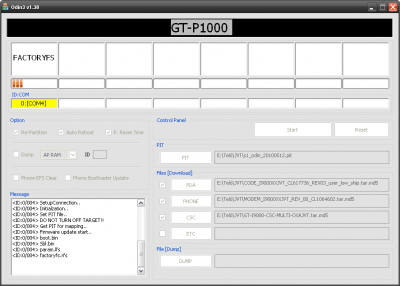
A készüléket alaplapi USB-re kell kötni, elosztóra semmi képpen. Tegyük download módba (hang le + home + power), ha az odin felismeri akkor besárgul és jelzi melyik porton csatlakozik a telefon (mint a képen).
A pipákra is figyeljünk, repartition-nál és rebootnál is legyen pipa majd start gomb. Csak a 3 fájlos romoknál szabad a repartitiont bepipálni!
Elindul a telepítés, a telefon újraindul és kész is egy gyári gingerberead-et futtató sgs.Ha megáll a telepítés a Set partition folyamatnál és nem moccan 5-6 percig, akkor a telefont lehúzzuk. Akksi ki-be és újra kezdjük. Legrosszabb esetben is másodszor-harmadszor sikerülni fog.
Ha telefonálás után a phone.apk bezáródik akkor fel kell rakni egy a romodnak megfelelő phone fixet, simán sd kártyára felmásolni, és CWM-ből installálni. [link]
================================================
Gingerbread 2.3.6 JVZ telepítési leírás és letöltés: [link]
================================================
A jelenlegi legfrissebb rom 2.3.6 JW1 [link]
jelszó: samfirmware.com
A JW1 egy fájlos rom, a letöltött zip-ből a kicsomagolás után csak a CODE tar fájlra lesz szükség. Ezt tallózd odinban a PDA-hoz, a repartition NE legyen bepipálva!
================================================
Innen már csak az folytassa akinek így még nem felel meg a telefon.
Kernel csere
Sokat javíthat a telefonunk teljesítményén ha a gyári Kernel-t lecseréljük egy jobban optimalizált kernel-re. Mindig a rom verziódnak megfelelő kernelt töltsd le!
Én a semaphore kernelt részesítem előnybe ezért most ő lesz a példa. Más választhat természetesen másik kernel-t is.
1: Töltsük le a romhoz való semaphore kernel-t.A BM jelölésű annyiban különbözik a simától hogy nincs 720p videófelvétele a telefonnak cserébe viszont 336 MB helyett 352 MB-ot lát a telefon. Egyéni preferencia ki melyiket választja, ugyan úgy kell felrakni.
Nagyon sokoldalú ez a kernel, tud BLN-t, voodo colort, OC/UV-t és sok finomságot (scriptek).
2:ha letöltöttük rakjuk a telefont recovery-be és nyomjunk egy wipe chace-t és egy factory resetet. Ne hagyjuk a telefont elindulni. (akksi ki-be) Tegyük download módba a telefont.
3:Indítsuk ismét az odin-t azonban most csak a PDA-hoz kell tallózni. Oda tallózzuk be a letöltött kernelünket. A repartitionhoz nem kell pipa.
Indítsuk a folyamatot, és ha kiírja az odin hogy PASS! akkor a telefon újraindul. Eltart pár percig mire elindul.
4: Kernel beállítása
Ha elindult a telefon akkor telepített egy Semaphore nevű appot. Itt tudjuk a scripteket aktiválni. Nemigazán magyaráznék ezekről semmit. Ha kérdés van a topikban megválaszoljuk.Lagfix bekapcsolása
A samsung gyári fájlrendszere elég bénácska (finoman szólva), sok lag e miatt van a telefonon. Ezt le tudjuk cserélni EXT4 fájlrendszerre és szárnyra kap a telefon.
1:Konvertáló app letöltése: [link]
2:Indítás.... látod mind a 4 partíciódat. A systemen nem szokott sok hely maradni ezért sajnos a program azt nem tudja átkonvertálni. (pedig nem ártana)
A teendő a következő:: telepítsünk egy root explorer-t és a system/app-ból töröljünk ki olyan alkalmazást amit nem használunk ( aldiko stb... ezeket később vissza tudjuk rakni)10mb helyet kell felszabadítanunk, ha megvan akkor kattinthatunk a convert to EXT4 gombra
3:Telefon újraindul (eltart pár percig). Ellenőrizzük hogy a program a partíciókra ext4-et ír-e. ha igen meg is vagyunk.
4:Naplózás kikapcsolása (journal)
Mivel az EXT4 fájlrendszer naplózó fájlrendszer ezért ezt szorgosan itt is teszi a háttérben. Telefonon azonban nincs szükségünk erre. Tonyk kolléga csinált egy nagyon precíz leírást. [link]Érdemes kikapcsolni, erőforrást takaríthatunk meg vele és a program indítások sebességére is jó hatással van.
A teljesítményre vonatkozó résszel kész is vagyunk. Elvileg repül a telefon.
Innen már csak a témát érdemes babrálni, pár kényelmi funkció miatt.
Én a Tornado féle Ginger Stock témát kedvelem. Benne van minden extra ami kellhet ( CRT off animáció, extended power menü, átlátszó redőny, %-os akksi)
XDA-n rengeteg téma van lehet próbálgatni őket ám ha valami nem tetszik nekik könnyedén tönkremehet a rom. Ezért mielőtt nekiállunk témázni CWM-ben csináljunk egy backuppot amit vissza tudunk állítani ha gáz lenne. Ha ez megvan jöhet a téma.
Mindig a rom verziódnak megfelelő témát töltsd le, valamint figyelj az odex (gyári) és deodex verzióra is!
A témát az sd kártyára felmásolod és cwm-ből install zip.
MIUI telepítési útmutató (by HUTCHDB):
0.) Kódos reset. (*2767*3855#)
1.) JVR feltétele (vagy másik 3 fájlos gingerbread rom, pit-tel, reparttal)
2.) Factory Reset ( "gyári állapot visszaállítása" )
3.) (sokan azt mondják felesleges, én megcsináltam)
belső sd formázása pc-n ( mint egy bármilyen külső tárat úgy formázd, de figyelj, hogy a teljes formatot csináld meg)
3.) MIUI rom feltétele a belső sd-re.
4.) "sima" semaphore kernel feltétele + vedd ki a pipát a Restart mellől az Odinban.
miután kész, akkor a "Message" vagyis üzenetek résznél megjelenik az "All threads copleted (succeed 1/ failed 0)" felirat.
ekkor lehúzod az usb-t!
5.) akkumulátor ki-be, indítsd el recovery módban, majd mounts and storage -> format: /system /cache /data /datadata, és advanced -> wipe dalvik cache, majd nem kilépve a cwm-ből install zip from sd-card-> MIUI romot kikeresed -> install
6.) KÉSZMielőtt szervizbe vinnéd a telefont
Gyári állapot visszaállítása CheckFus-al (by fo_di)
Ha a fentiek átolvasása után kérdésed van jelezd a fórumban!
készítette: ForRedGlory, sagit és nggabi. Utolsó módosítás: 2011.12.20.
[ Szerkesztve ]
"szenyor dzsíííí"
-

nggabi
nagyúr
Előzmény:
Samsung i9000 Galaxy S [Olvasd el az 1. hozzászólást!!] TILOS A FÜGGETLENÍTÉS! - Archívum I.
SAMSUNG GALAXY S
A világ és ami mögötte van

Rövid ismertető:
A Samsung Galaxy S a Samsung volt zászlóshajója, melyen jelenleg az Android 2.3.6-os Gingerbread operációs rendszer fut. A telefonról a mobilarénán is olvasható teszt, ami itt érhető el.
A telefonhoz 1 év gyári garancia jár, ami a Samsung oldalán beregisztrálva 2 hónappal kibővíthető (Telenor függő készülékek esetében 2 év + 2 hónap). A független és a szolgáltatói telefonok között lényeges különbség nincs, egyik szolgáltató sem nyúlt bele túlságosan a telefon lelkébe, mindössze pár csengőhang, előre beállított APN, weboldalak, könyvjelezők különböztetik meg a gyári független telefontól. Szerencsére a ROM frissítés is ugyanúgy működik, a frissítés menete nem változik egyik esetben sem. Erről később.
Első bekapcsolás után az Androidban még járatlan felhasználók könnyedén elveszhetnek a beállítások között, ezért a felhasználói kézikönyvet mindenféleképpen javasolt elolvasni. Nem véletlenül 128 oldal, és ezek tényleg csak az alapok. Azért is érdemes ezt forgatni, mert a telefon dobozában rejtélyes okok miatt ez az "apróság" nem található meg. Amennyiben valaki szórakozva akar ismerkedni a telefonnal, akkor ajánlom a galaxys.samsung.hu oldalát, ezeket a videókat, vagy az interaktív bemutatót.ROM frissítés:
A frissítésnek két lehetséges módja van: hivatalos (KIES*), és nem hivatalos (Odin). Mindenek előtt, ahhoz hogy bármit is tudjunk kezdeni a telefonnal, fel kell tenni a SAMSUNG USB Drivers for Mobile Phones (x86 & x64) v1.4.8.0-t (WinXP és Win7hez is).
Miután ez megvan, akkor jöhet a frissítés. Tekintettel arra, hogy itt és lejjebb is szépen le van írva, nem írom le még egyszer. Inkább arra térek ki, hogy miért érdemes frissíteni:
A gyári ROM jó, de közel sem lehet kiaknázni a telefonban rejlő lehetőségeket. A ROM frissítéssel a telefon SOKAT javul, sokkal gyorsabb lesz, gördülékenyebb minden. Érdemes tehát frissíteni, mivel tényleg nagy különbség van a gyári ROM és a legújabb ROM között.
Figyelem! ROM frissítés során törlődik minden adat, ezért célszerű előtte lementeni. Erre tökéletes a Titanium Backup nevezetű ingyenes program.
Az APN beállítások itt találhatók:
- T-Mobile
- Telenor
- Vodafone*KIES: a Samsung gyári programja, olyan, mint például a Nokia PC Suite, vagy manapság az Ovi, leszámítva hogy nagyjából semmire sem jó/kell. Minden megoldható nélküle.
Hasznos oldalak:
PDA Fan Club (ingyenes regisztráció szükséges)
XDA
androidunderground.info
Appbrain
andro-id.infoSzerviz kódok:
* # 1234 # Rom verzió
* # 0 * # Teszt (LCD, kamera, szenzorok, hangszóró, ...stb)
* # * # 4636 # * # * Telefon, akkumulátor adatok, használati statisztikák
* # * # 8255 # * # * GTalk Service Monitor
* # * # 7594 # * # * Kikapcsolás engedélyezés az End Call gomb nyomva tartására
* # 197328640 # Szervizmód
További szervizkódokFrequently Asked Questions
Mi az az Android, milyen fajtái vannak?
A Google által fejlesztett nyílt operációs rendszer. Itt elolvashatod az Android fejlődéstörténetét.A ROM frissítés garanciavesztéssel jár?
Amennyiben a KIES-el frissítesz, nem veszted el a garanciát de használata megbízhatatlansága miatt nem ajánlott. Odinnal történő frissítésnél sem feltétlenül, ha nem rontod el. Viszont a kérdésre addig nincs biztos válasz, amíg nincs precedens.Tönkre mehet a telefon ROM frissítés közben?
Nem, ha jól csinálod. Amíg a download mode (hangerő szabályozó le, home gomb és a bekapcsoló gomb egyszerre történő megnyomásával jön elő) és a recovery mode (hangerő szabályozó fel, home gomb és a bekapcsoló gomb egyszerre történő megnyomásával jön elő) bejön, nincs különösebb gond.ROM frissítéshez kell a telefont ROOT-olni?
Nem kell rootolni.Hogyan kell frissíteni a ROM-ot?
A PDA Fan Club oldalán több verzió is le van írva, de fontos ROM frissítés előtt az adatok lementése, mert minden törlődni fog. A fentebb már említett Titanium Backup (Marketből letölthető) illetve a most linkelt oldalon lévő Clockwork Recovery erre tökéletesen alkalmas. ROM frissítés után (és akár előtte is) célszerű elvégezni a wipe data/factory resetet és a wipe partitiont, ami a recovery menüből (hangerő fel + Home gomb + bekapcsoló gomb egyszerre) érhető el.
ROM frissítés videó 1-2. rész
ROM frissítés videó 3. rész
Frissítés Kies programmal:
A telefonon bemész a „beállítások-> névjegy -> USB beállításokba”, kiválasztod a Samsung Kiest. Csatlakoztatod a telefont a számítógéphez, miután felismerte a program a telefont, rákattintasz a frissítésre. Ha van elérhető frissítés, akkor már mehet is a frissítés. Amennyiben biztos vagy benne, hogy van újabb frissítés, de a KIES szerint nem, akkor próbáld meg a test mode-ot.Nem tudom download illetve recovery módba tenni a telefont, mi a teendő?
Ez mint nemrég kiderült, nem hiba, hanem telefon függő. Itt a megoldás.Mi az a ROOT és a rootolásnak mik az előnyei/hátrányai?
Az alábbi linken megtalálod a választ.Hol tudom megnézni, hogy jelenleg milyen ROM érhető el a készülékhez?
sammobile.com (ingyenes regisztráció szükséges hozzá)Mennyire módosítható a TouchWiz? (alap Samsung kezelőfelület)
Teljesen megváltoztatható. Vannak különböző programok, amikkel egy az egyben eltüntethető. llyen például a LauncherPro.Nem csatlakozik a KIES, mi a teendő?
Tedd fel a driver packet. Csak akkor működik a KIES, ha az alap Home (TouchWiz3) aktív. Ha fent van a launcerpro vagy hasonló Home módosító program, akkor a Home Switcher programmal válaszd ki a TW3-at, majd utána csatlakoztasd a telefont a géphez. Viszont előtte feltétlenül nézd meg a „beállítások-> névjegy -> USB beállításokat” hogy ott a Samsung Kies van-e kiválasztva.Hogy tudok legegyszerűbben a telefonra másolni a számítógépről?
A telefonon bemész a „beállítások-> névjegy -> USB beállítások”-ba, kiválasztod a háttértárat, majd „beállítások -> alkalmazások -> fejlesztés” menü, bepipálod az „USB-hibakeresést”. Ezután összedugod a telefont a PC-vel, a kezeddel „lehúzod” a telefonon a fenti információs sávot. Rákattintasz az „USB csatlakoztatva” menüre, majd a „Csatolás”-ra. Ha ez megvan, akkor már a PC úgy látja a telefont, mint egy memória kártyát. Innentől egy egyszerű total commanderrel másolhatsz rá. Előfordul(hat) hogy ezek után sem látja a gép megfelelően a telefont. Ezt a driver packet tedd fel, ne amit a Kies akar telepíteni, illetve ne legyen USB hosszabbító (nekem azzal nem látta). Ha ezután sem jó, újra kell indítani a gépet, esetleg másik USB-be kell dugni a telefont.Hogyan tudok programokat telepíteni a telefonra?
A telefonra „.apk” (Android Package) kiterjesztésű programokat lehet telepíteni. A letöltött fájlt felmásolod a telefon memóriakártyájára. Ezt követően a Galaxy S saját beépített fájl kezelőjével („Saját fájl” névre hallgat) betallózod, rákattintasz és már telepíti is. A „Saját fájl” helyett érdemes az Astro programot használni, sokkal jobb.
Programok telepíthetők a Marketről is, vagy az Appbrain.com-ról, ami gyakorlatilag a Marketet teszik SOKKAL felhasználóbarátabbá. Érdemes ezt használni. Csak egy példa: Appbrainről telepíted a programokat, de elfelejtesz ROM frissítés előtt mentést csinálni. Az Apbrain megjegyzi mik voltak fent és nem kell újra kikeresni őket, 1 kattintással mind újra feltelepíthető. Továbbá láthatod, hogy ki milyen programot telepített fel, miket használ, feltéve, ha engedélyezi ezt a másik fél.Hogyan tudok programokat eltávolítani a telefonról?
A telefonon belül „beállítások -> alkalmazások -> alkalmazások kezelése. Rányomsz arra, amit el szeretnél távolítani. Nagyon hasznos az appbrain-en lévő Uninstaller program is.Gyári programokat el tudok távolítani?
Igen, a következő három program bármelyikével: Stock App Removal, SGS Tools és Root Explorer. Olyat sose távolíts el, amiről nem tudod biztosan, hogy mi. Hiszen ha véletlenül fontos rendszerprogramot törölsz, majd nem kapcsol be a telefon, ne csodálkozz. Az Stock App Removal oldalon van hivatkozás a biztonsággal eltávolítható programokról is, de itt is utána olvashatsz. A root explorer fizetős (!), ráadásul előtte rootolni kell a telefont. A másik két program ingyenes, és nem kell hozzá root sem.Kikapcsolt állapotban ébreszt a telefon?
Nem. Viszont repülő módban ébreszt, így éjjel nem merül annyira a telefon sem.Miért merül le olyan gyorsan a telefonom?
Nincs optimalizálva, sok (felesleges) program fut a háttérben. Fentebb olvasható, hogy lehet ezt megakadályozni. Egy példa: A World War című játék adott esetben 20-40% (!) processzor használatot generál, és ha folyamatosan fut, az akku rendkívül gyorsan merül. Ez nagyjából igaz az összes programra, ha nem kell, le kell lőni. Este érdemes repülő módba tenni a telefont, azzal további százalékokat lehet nyerni, esetleg ki lehet kapcsolni az internet adatforgalmat (pl.: APNDroid vagy Quick Settings). Okos telefon lévén folyamatosan szinkronizál, mindig frissít valamit. Akinek nem fontos, hogy 10 percenként frissüljön a twitter, facebook stb, érdemes beállítani, hogy ritkábban frissítsen.Egy töltéssel mennyit bír az akkumulátor?
1 napot biztosan, feltéve, ha nem nyomkodod folyamatosan. Pár töltés után fogja elérni az akkumulátor a maximális kapacitását, be kell „járódnia”. Nincs szükség az úgynevezett "formázásra", amit a korábban használatos nikkel-bázisú akkumulátoroknál végre kellett hajtanunk. Az első töltés semmiben nem különbözik az ötödiktől, vagy akár az ötvenediktől. A forgalmazók azt tanácsolják, hogy első alkalommal töltsük az akkumulátort 8 órán át, de ez a tévhit még a nikkeles időkből maradt fenn. A töltő 3-4 óra után automatikusan kikapcsol a benne lévő túltöltés védelem miatt.Forgalom korlátos a mobilnetem, hogy tudom leellenőrizni, hogy mennyit használtam eddig?
A 3G Watchdog nevű program az egyik legjobb. Rengeteg beállítási lehetőség van benne.Rá lehet tenni a telefonra a HTC Sense felületét?
Nem. Ugyanakkor a LauncherPro Plus program Sense felületet varázsol a telefonra. A videó már régi, azóta a program is bővült: people, bookmarks, naptár, üzenet, twitter, facebook. A Beautiful Widgets programmal Sense stílusú óra és időjárást lehet beállítani.Milyen navigációs programok használhatók a telefonhoz?
Motonav, Navigon, Ndrive.Milyen a beépített GPS a telefonban?
Régebbi Froyo alapú romoknál elég gyenge volt, azonban az újabb romokban elfogadhatóan működik. Autós navigálásra tökéletes, bár belvárosban ill. nagyobb házak között pontatlan lehet.Milyen minőségben rögzít videót a telefon?
HD-ban rögzít videókat a telefon, egészen pontosan 720p minőségben és 30 képkocka/másodperc sebességgel.
- Red Bull teszt videó
- Éjszakai teszt videó
További videók itt, illetve a youtubeon ezer számra.Milyen képeket lehet a telefonnal készíteni?
Teszt képek a telefonnal .Melyik a jobb telefon: Samsung Galaxy S vagy az iPhone4?
Ezt a kérdést ne tedd fel a fórumon, ha jót akarsz. A választ mindenki tudja: kinek a pap…Miért nincs a fényképezőhöz vaku?
Azért, mert akkor elmondhatnánk, hogy kompromisszumok nélkül használható telefon. Kellett bele hiba is.
Tippek - Trükkök:
- ha a fenti információs sávon az ujjad jobbra húzod, akkor a fényerő növekszik, balra húzás esetén csökken (feltéve, ha nincs automatikus fényerőn)
- A névjegyzékben a kiválasztott névjegyen, ha jobbra húzod az ujjad, akkor már hívod is az illetőt, balra történő húzásnál pedig az SMS-t küldhetsz
- A telefon bekapcsoló gombját 8 másodpercig nyomva a telefon nem kikapcsol, hanem újraindul
- tetszőleges ki- és bekapcsoló hangot állíthatsz be az SGS Tools programmal (marketről letölthető)Akkumulátor kapacitás növelés
…hogy legyél elérhető bármikor…
A Samsung Galaxy S telefon akkumulátor kapacitása 1500 mAh-s lítium-ion, ami az átlag felhasználónak 1 napig bőven elég, ugyanakkor tény: nem minden ROM mellett tökéletes az akkumulátor működése. Vannak bizonyos romok, különböző „bug”-ok, amik jobban merítik a telefont, hiába használjuk ugyanannyit vagy kevesebbet. Az elkövetkezőkben néhány tanács található, hogy lehet az akkumulátor kapacitását kitolni:
- Miután romot frissítettünk utána 1-2 napig teszteljük a telefont. Közvetlen frissítés után jobban merül a telefont, utána viszont javul(hat) magától is a helyzet.
- Olvassunk utána azoknak a programoknak, amiket használunk. Mivel a programok túlnyomó részét nem profi szakemberek, hanem „lelkes amatőrök” készítik, könnyen előfordulhat olyan hiba, hogy jobban meríti az akkumulátort. Jó példa erre a BattStatt akku kijelző program. Velősebben: mindenféle szirszart ne tegyünk fel ész nélkül.
- Állítsuk a telefont GSM módba, teljesen felesleges HSDPA-n vagy 3G-n lógatni, amikor az Edge is tökéletes bizonyos dolgokra. Erről később jóval bővebben lesz szó.
Rom frissítés, Root, Lagfix
Haladó felhasználóknak
Sztereotípia:
A Samsung Galaxy S telefon rom frissítésével nem tudod tönkretenni a telefont, csak nagyon szélsőséges esetben. Ettől függetlenül nem árt néhány szabályt betartani.
Fentebb a rom frissítésről már volt szó nagy vonalakban, de tényleg csak nagy vonalakban.Előkészületek:
- Töltsük fel a telefont teljesen!
- Sim kártyát és a memóriakártyát (ha van benne) vegyük ki.
- Ellenőrizzük, hogy működik-e a 3 gombos recovery és download mód (fentebb van róla írás). Amennyiben nem, TILOS elkezdeni a frissítést, előtte elő kell csalogatni ezt a menüt.
- A nélkülözhetetlen adatokról feltétlenül készítsünk biztonsági mentést, mert minden törlődni fog a telefonról. Fentebb van leírás, mivel készíthetünk mentést.
- „wipe data / factory reset” és „wipe cache partition” a recovery menüben (később erről részletesen). Ez a pont egyébként nem létszükséglet, de én szeretek úgy frissíteni, hogy visszaállítom a „gyári” állapotot vagy legalábbis az ahhoz legközelebbi állapotot. Így a legtisztább szerintem.
- Ezekre most nem térek ki, fórumon le vannak írva, ugyanakkor az izgalommentes frissítés miatt erősen ajánlott:
a., unlock code generálás (ha „lezárna” a frissítéstől a telefon. Gyorsan hozzátenném, T-függő a telefonom, ilyen gondom sosem volt.)
b., /efs mappa lementése (szükséges, amennyiben a frissítés után a „product code” átíródna). Ennek semmi hátránya nincs a mindennapi használatban. Maximum akkor kell visszaállítani az eredeti állapotot, ha megy szervizbe a telefon bármiért, de ne menjen…
További információk itt: [link]Amennyiben ezek megtörténtek, akkor a töltsük le a romot.
Töltsük le az Odint, amivel a frissítést el tudjuk majd végezni: letöltés
Ha ezzel megvagyunk, akkor jöhet a frissítés.
FONTOS: A telepítés során a leírt sorrendet mindig célszerű betartani.Gingerbread telepítés (általános leírás):
1: EFS mappa mentése, download és recovery meglétének ellenőrzése feljebb olvasható.
2: sammobile.com-ról leszedni a gyári legfrissebb romot. Regisztrálni kell de érdemes mivel ide kerülnek fel a gyári romok.
A letöltött file-ok kicsomagoláskor jelszót kérnek, ez samfirmware.com vagy samsung-firmwares.com esetleg sampro.pl lehet.
3: odin letöltése és a rom helyes betallózása így: (1.3-as odint használjunk!)
A készüléket alaplapi USB-re kell kötni, elosztóra semmi képpen. Tegyük download módba (hang le + home + power), ha az odin felismeri akkor besárgul és jelzi melyik porton csatlakozik a telefon (mint a képen).
A pipákra is figyeljünk, repartition-nál és rebootnál is legyen pipa majd start gomb. Csak a 3 fájlos romoknál szabad a repartitiont bepipálni!
Elindul a telepítés, a telefon újraindul és kész is egy gyári gingerberead-et futtató sgs.Ha megáll a telepítés a Set partition folyamatnál és nem moccan 5-6 percig, akkor a telefont lehúzzuk. Akksi ki-be és újra kezdjük. Legrosszabb esetben is másodszor-harmadszor sikerülni fog.
Ha telefonálás után a phone.apk bezáródik akkor fel kell rakni egy a romodnak megfelelő phone fixet, simán sd kártyára felmásolni, és CWM-ből installálni. [link]
================================================
Gingerbread 2.3.6 JVZ telepítési leírás és letöltés: [link]
================================================
================================================
A jelenlegi legfrissebb rom 2.3.6 JW1 [link]
jelszó: samfirmware.com
A JW1 egy fájlos rom, a letöltött zip-ből a kicsomagolás után csak a CODE tar fájlra lesz szükség. Ezt tallózd odinban a PDA-hoz, a repartition NE legyen bepipálva!
================================================
Innen már csak az folytassa akinek így még nem felel meg a telefon.
Kernel csere
Sokat javíthat a telefonunk teljesítményén ha a gyári Kernel-t lecseréljük egy jobban optimalizált kernel-re. Mindig a rom verziódnak megfelelő kernelt töltsd le!
Én a semaphore kernelt részesítem előnyben ezért most ő lesz a példa. Más választhat természetesen másik kernel-t is.
1: Töltsük le a romhoz való semaphore kernel-t.A BM jelölésű annyiban különbözik a simától hogy nincs 720p videófelvétele a telefonnak cserébe viszont 336 MB helyett 352 MB-ot lát a telefon. Egyéni preferencia ki melyiket választja, ugyan úgy kell felrakni.
Nagyon sokoldalú ez a kernel, tud BLN-t, voodo colort, OC/UV-t és sok finomságot (scriptek).
2: Ha letöltöttük rakjuk a telefont recovery-be és nyomjunk egy wipe chace-t és egy factory resetet. Ne hagyjuk a telefont elindulni. (akksi ki-be) Tegyük download módba a telefont.
3: Indítsuk ismét az odin-t azonban most csak a PDA-hoz kell tallózni. Oda tallózzuk be a letöltött kernelünket. A repartitionhoz nem kell pipa.
Indítsuk a folyamatot, és ha kiírja az odin hogy PASS! akkor a telefon újraindul. Eltart pár percig mire elindul.
4: Kernel beállítása
Ha elindult a telefon akkor telepített egy Semaphore nevű appot. Itt tudjuk a scripteket aktiválni. Nemigazán magyaráznék ezekről semmit. Ha kérdés van a topikban megválaszoljuk.Lagfix bekapcsolása
A samsung gyári fájlrendszere elég bénácska (finoman szólva), sok lag e miatt van a telefonon. Ezt le tudjuk cserélni EXT4 fájlrendszerre és szárnyra kap a telefon.
1: Konvertáló app letöltése: [link]
2: Indítás.... látod mind a 4 partíciódat. A systemen nem szokott sok hely maradni ezért sajnos a program azt nem tudja átkonvertálni. (pedig nem ártana)
A teendő a következő:: telepítsünk egy root explorer-t és a system/app-ból töröljünk ki olyan alkalmazást amit nem használunk ( aldiko stb... ezeket később vissza tudjuk rakni)10mb helyet kell felszabadítanunk, ha megvan akkor kattinthatunk a convert to EXT4 gombra
3: Telefon újraindul (eltart pár percig). Ellenőrizzük hogy a program a partíciókra ext4-et ír-e. ha igen meg is vagyunk.
4: Naplózás kikapcsolása (journal)
Mivel az EXT4 fájlrendszer naplózó fájlrendszer ezért ezt szorgosan itt is teszi a háttérben. Telefonon azonban nincs szükségünk erre. Tonyk kolléga csinált egy nagyon precíz leírást. [link]Érdemes kikapcsolni, erőforrást takaríthatunk meg vele és a program indítások sebességére is jó hatással van.
A teljesítményre vonatkozó résszel kész is vagyunk. Elvileg repül a telefon.
Innen már csak a témát érdemes babrálni, pár kényelmi funkció miatt.
Én a Tornado féle Ginger Stock témát kedvelem. Benne van minden extra ami kellhet ( CRT off animáció, extended power menü, átlátszó redőny, %-os akksi)
XDA-n rengeteg téma van lehet próbálgatni őket ám ha valami nem tetszik nekik könnyedén tönkremehet a rom. Ezért mielőtt nekiállunk témázni CWM-ben csináljunk egy backuppot amit vissza tudunk állítani ha gáz lenne. Ha ez megvan jöhet a téma.
Mindig a rom verziódnak megfelelő témát töltsd le, valamint figyelj az odex (gyári) és deodex verzióra is!
A témát az sd kártyára felmásolod és cwm-ből install zip.
MIUI telepítési útmutató (by HUTCHDB):
0.) Kódos reset. (*2767*3855#)
1.) JVR feltétele (vagy másik 3 fájlos gingerbread rom, pit-tel, reparttal)
2.) Factory Reset ( "gyári állapot visszaállítása" )
3.) (sokan azt mondják felesleges, én megcsináltam)
belső sd formázása pc-n ( mint egy bármilyen külső tárat úgy formázd, de figyelj, hogy a teljes formatot csináld meg)
3.) MIUI rom feltétele a belső sd-re.
4.) "sima" semaphore kernel feltétele + vedd ki a pipát a Restart mellől az Odinban.
miután kész, akkor a "Message" vagyis üzenetek résznél megjelenik az "All threads copleted (succeed 1/ failed 0)" felirat.
ekkor lehúzod az usb-t!
5.) akkumulátor ki-be, indítsd el recovery módban, majd mounts and storage -> format: /system /cache /data /datadata, és advanced -> wipe dalvik cache, majd nem kilépve a cwm-ből install zip from sd-card-> MIUI romot kikeresed -> install
6.) KÉSZMielőtt szervizbe vinnéd a telefont
Gyári állapot visszaállítása CheckFus-al (by fo_di)
Ha a fentiek átolvasása után kérdésed van jelezd a fórumban!
készítette: ForRedGlory, sagit és nggabi. Utolsó módosítás: 2011.12.20.
[ Módosította: Barthezz2 ]
"szenyor dzsíííí"
-

nggabi
nagyúr
Samsung Galaxy Mini S5570

"A Samsung androidos palettájának legolcsóbb tagja. Fiatalos, vidám, sokak kedvence"
Főbb jellemzők:
Méret: 110,4 x 60,8 x 12,1 mm
Tömeg: 105 gramm
Színvariációk: fekete, fehér, zöld
Kijelző átlója: 3,14"
Kijelző felbontása: 240 x 320 pixel
Kijelző típusa: Kapacitív TFT-LCD érintőkijelző
Színárnyalatok száma: 16 millió
Fő kamera: 3,2 megapixeles, fixfókuszos, segédfény (LED) nélkül
Android 2.3.4
Micro-SD bővíthetőségA részletes leírás a mobilarena teszjében olvasható.
Hogyan tudom a telefont a géphez csatlakoztatni?
Mindenek előtt, ahhoz hogy bármit is tudjunk kezdeni a telefonnal, fel kell tenni a SAMSUNG USB Drivers for Mobile Phones (x86 & x64) v1.4.8.0-t (WinXP és Win7hez is).
A Beállítások-Alkalmazások-Fejlesztésnél, bepipálod az „USB-hibakeresést”. Ezután összedugod a telefont a PC-vel, a kezeddel „lehúzod” a telefonon a fenti információs sávot! Rákattintasz az „USB csatlakoztatva” menüre, majd a „Belső tárhely csatlakoztatása”-ra. Ha ez megvan, akkor már a PC úgy látja a telefont, mint egy memória kártyát. Innentől egy egyszerű Total Commander-rel másolhatsz rá.Hogyan tudok .mp3-at beállítani csengő-, SMS- illetve ébresztőhangnak?
Létre kell hozni a memóriakártya gyökérkönyvtárában egy-egy mappát a különböző hangcsoportoknak, ezek pedig:
(SD kártya): media/audio/alarms (ide kell helyezni az ébresztőhangokat)
(SD kártya): media/audio/ringtones (ide kell helyezni a csengőhangokat)
(SD kártya): media/audio/notifications (ide kell helyezni a jelzőhangokat)
Miután ezeket megtetted, a beállításoknál a gyári hangok között megtalálod a bemásolt .mp3 fájlokat is, és a normál hangokhoz hasonlóan tudod őket használni.+2 hónap Samsung garancia
Ahhoz hogy megkapjuk a 2 hónap garanciát a készülékünkre, ahhoz be kell regisztrálnunk a terméket a Samsung oldalán!
Az április 1. után vásárolt készülékekre 2 év garanciát vállal a Samsung, a március 31-ig vásárolt készülékekre pedig 1 évet. (A szolgáltatós készülékekre ugyan úgy 2 év garancia jár!)
A szolgáltatós telefonokhoz nem mindig jár Samsung-os garancialevél. De a szolgáltatótól kapott papírral ugyan úgy be lehet vinni bármelyik Samsung szervizbe! Érdemes a készüléket inkább a Samsung márkaszervizekben leadni, ugyanis ha a szolgáltató nem boldogul a készülékkel akkor úgyis ott köt ki.Mi az az akkumulátor kalibrálás, kell ez nekem?
Az aksi kalibrációjára elsősorban új ROM felrakása után van szükség, vagy ha úgy érzed, hogy pontatlan az aksi kijelzés. Root szükséges hozzá. A Battery Calibration program a data\system\battarystats.bin fájl törlésével oldja meg a kalibrációt. Ezt a fájlt a rendszer pár perccel a kalibráció után újra létrehozza, amiben már nincsenek benne az előző ROM téves információi. A kalibráció után ajánlott teljesen lemeríteni a készüléket, majd egyhuzamban, kikapcsolt állapotban feltölteni. A fájl külön program nélkül is törölhető Root explorerrel, vagy a recovery menüből.Kikapcsolt állapotban miért nem ébreszt a telefon?
Általánosságban elmondható, hogy jelenleg egyik androidos telefon sem képes erre, javasoljuk ilyen esetekre a „Repülő mód” használatát.ScreenShot (képernyőkép) készítés
Hosszan nyomjuk meg a vissza, majd a home gombot. Az elkészült képet a memóriakártyán a "ScreenCapture" mappában tekinthetjük meg. 2.3.5 esetén a home és a kikapcsolás gombot egyszerre kell megnyomni.Reklámok eltávolítása a programokból
A reklámokat az AdFree nevű programmal lehet eltávolítani. A program Root jogot és internetkapcsolatot igényel. Töltsük le, majd indítsuk el a programot. Engedélyezzük a Root jogot. Pipáljuk ki a "check server for updates daily"-t majd kattintsunk a "Download & Install Hosts" gombra. A felugró üzenetet okézzuk le, majd utána indítsuk újra a telefont.ROOT
A telefontra telepített operációs rendszerben alapvetően nem rendelkezünk rendszergazda jogokkal. A telefon „rootolásával” ezeket a jogokat szerezhetjük meg. Segítségével letörölhetjük a gyárilag telepített alkalmazásokat illetve olyanokat telepíthetünk, melyhez rendszergazda jogosultságok kellenek. A telefon rootolása hivatalosan garanciavesztéssel jár, azonban bármikor visszaállítható.A Rootolást mindenki csak saját felelősségre végezze el!
Az akku átlagos használat mellet kb 2-3 napot bír, amin lehet növelni ha pl átkapcsolsz 3G-ről Edge-re, kikapcsolod a Wifi-t, bluetooth-t ha már nincs rá szükséged.
ROM frissítés:
A telefon újabban az új Gingerbread (2.3.4) rendszerrel kerül eladásra, azonban akinek a 2.2.1 Froyo rendszer van fent az se csüggedjen, a frissítést a garanciajegy ellenében bármelyik hivatalos Samsung szervizben ingyenesen elvégzik.A frissítésnek két lehetséges módja van: hivatalos (KIES*), és nem hivatalos (Odin).
Miért érdemes frissíteni:
A ROM frissítéssel a telefon SOKAT javul, sokkal gyorsabb lesz, gördülékenyebb minden. Érdemes tehát frissíteni, mivel tényleg nagy különbség van a gyári ROM és a legújabb ROM között.
Figyelem! ROM frissítés során törlődik minden adat, ezért célszerű előtte lementeni. Erre tökéletes a Titanium Backup nevezetű ingyenes program.Az APN beállítások itt találhatóak:
- T-Mobile
- Telenor
- Vodafone*KIES: a Samsung gyári programja, olyan, mint például a Nokia PC Suite, vagy manapság az Ovi, leszámítva hogy nagyjából semmire sem jó/kell. Minden megoldható nélküle.
Otthon elvégezhető szoftverfrissítés menete:
A ROM frissítést mindenki csak saját felelősségre végezze el!
================================================
Froyoról frissítés gingerbreadre, root, és a legfrissebb 2.3.6 rom:
S5570JVKT1Főzött romról visszatérőknek is telepíthető a KT1 azonban egy factory reset-et kell nyomni telepítés előtt és után!
================================================
Garanciális szerviz előtt, ha már otthon frissítettél:
Gyári állapot visszaállítása Galaxy MininRecovery telepítése: ClockWorkMod Recovery telepítése Galaxy Minire
Rootolás 2.3.4 alatt: Samsung Galaxy Mini rootolása
Ha a fentiek átolvasása után kérdésed van jelezd a fórumban!
készítette: nggabi forrás: mobilarena.hu, androidunderground.info, Galaxy Ace 1. hsz. Utolsó módosítás: 2011.12.20.
[ Szerkesztve ]
"szenyor dzsíííí"
-

ch003067
addikt
oké...
[ Szerkesztve ]
-

Frenky89
őstag
.
[ Szerkesztve ]
-

virkir
veterán
mégse
[ Szerkesztve ]
"Nekem papírom van róla, hogy értek hozzá" by Glenda
-

Steelmanus
addikt
http://usite.hu/index.php
-

misirulez
senior tag

[ Szerkesztve ]
-

Mr.Cub3
csendes tag

[ Szerkesztve ]
"Be van fejezve a nagy mű, igen! Az alkotó forog, a gép pihen..."
-
-

z0d1AK
veterán
[ Szerkesztve ]
| Nem én vagyok bezárva közétek. Ti vagytok összezárva velem. |
-

z0d1AK
veterán
Amiért fizetned kell:

Amit én adok ajándékba mellé:


| Nem én vagyok bezárva közétek. Ti vagytok összezárva velem. |
-

Jim-Y
veterán
LAP: ASROCK Z68 Extreme3 Gen3 37.792 Ft
CPU: INTEL Core i5-2500K 3.30GHz 1155 BOX 58.259 Ft
RAM: CORSAIR 8192MB Vengeance Low Profile DDR3 1600MHz CL9 KIT CML8GX3M2A1600C9 11.818 Ft
VGA: ASUS ENGTX560 Ti DCII TOP/2DI/1GD5 PCIE + Battlefield 3 79.032 Ft
HDD: WD 2000GB AV-GP 5400rpm 64MB SATA2 WD20EURS 37.947 Ft
SSD SAMSUNG 64GB SATA3 SSD 2,5" MZ-7PC064D/EU 31.857 Ft
HÁZ: COOLERMASTER RC-912P-KKN1-GP HAF 912 Plus 24.587 Ft
TÁP: FSP Aurum Gold 600W 26.725 Ft
MONITOR: LG IPS236V-PN 51.678 Ft
CPU hűtő COOLERMASTER Hyper 212 Plus 9.887 Ft
Összesen: 369.581 Ft -

Sk8erPeter
nagyúr
BOLDOG KARÁCSONYT!


Sk8erPeter
-
[URL=http://kepfelho.com/?pm=K8UX][IMG]http://kepfelho.com/?dm=K8UX[/URL]
[ Szerkesztve ]
ForzaHorizon1-2-3-4-5 - XENON010101
-

BigBlackDog
veterán
[ Szerkesztve ]
-

BigBlackDog
veterán

[ Szerkesztve ]
-

netpeti98
addikt
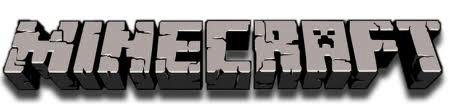
A warez minden formában tilos a topicban!
Fogalomtár:
Craftolás: készítés/építés
Admin: a szerver tulajdonosa ő addolhat és ki is tilthat játékosokat a szerverről, illetve megváltoztathatja a szerver beállításait
Op: a szerveren több jogosultsággal rendelkező játékos (az átlag játékosokhoz képest), az operátor rövidítése, az admin (szerver tulajdonosa) oszthatja ki az operátori címeket és szabhatja meg jogaikat. Addolhat és kitilthat játékosokat a szerverről
Addolás: A /give paranccsal kérhet tárgyakat a szerveren
Mod: játékba új elemeket rakó plugin , pár mod: további infó itt
Textura packok: A játék megjelenését alapjaiban változtatja meg (lévén hogy minden elem textúráját kicseréli):további infó itt
Map: ez a táj ahol játszol, minden generálásnál máshogy néz ki, ne keverd a térkép játékelemmel
Pálya Seed: előre meghatározhatjuk velük a készülő pálya típusát: további infó itt
Világok: ugye három világ létezik a minecraftban (dimenzió). World, Nether, The End. további infó itt
Éghajlati övek a normál világban:további infó ittLinkek:
A játék hivatalos weboldal
A játék magyar képviselete
A játék fóruma
Minecraft wiki
Craftolási receptek
Mobok és Magyarul: Mobok
Varázslás
Főzési receptekMi is az a Minecraft?
Egy rém egyszerű sandbox játék. Egy lakatlan világban találod magad felszerelés nélkül. Kivághatsz egy pár fát, craftolhatsz magadnak eszközöket (balta, csákány, kapa, ásó), majd elkezdesz ásni, és alapanyagokat keresni. Építhetsz magadnak egy házat, ajtóval, ablakkal, szintekkel, berendezed, és ezzel meg is vagy az első estédre. Viszont szükséged lesz pár extra dologra, amihez fémek kellenek.
A játék játszható multiplayerben is így nagyobb projektekbe foghatunk barátainkkal.Gépigény - minimum
2 GHz-es processzor
1 GB RAM
128 MB-os videókártya DX9 támogatássalÉrdemes kerülni az integrált videovezérlőket, mert tapasztalataink szerint a Minecraft nem szereti őket, de egy FX5200 társaságában már vígan duruzsol. De azért az újabb fajta integráltakkal már simán megy (gondolok itt pl: az Amd Brazosra)
Profil mappa helye
XP: C:\Documents and Settings\[Fióknév]\Application Data\.minecraft
Win 7:C:\Felhasználók\[Fióknév]\Appdta\Romaing\.minecraft\
Linux:\home\.minecraft (annyit még tudni kell róla hogy alap esetben nem látható, viszont a Midnigh Commanderel vagy ehez hasonló fájlkezelővel érhető el a legkönnyebben)Változatok
Classic: egyszerű, mindössze pár építőanyag áll rendelkezésre és korlátlanul építhetünk (ingyenes változat).
Teljes: Itt több lehetőségünk van, szörnyek ellen harcolhatunk, itt magunknak kell gyűjtögetni és abból építkezel amiért megdolgoztál plusz emellett van a Creative mód ami hasonlít a Classicra, de itt jóval több lehetőségünk van (pl: repülés) (fizetős változat).
Pocket: ez a Minecraft Android és IOS verziója, valamivel többet kínál az asztali classictól, de kevesebbet a BétátólJáték elindítása
Classic: belépsz a minecraft.neten és elindítod (teljes értékűen regisztrálva léphetsz be)
Teljes: miután megvásároltad a játékot indítsd el a letöltött minecraft.exét (Minecraft weboldaláról) és belépsz a felhasználói neveddel jelszavaddal.
Pocket: megveszed az Android Marketről és játszol, viszont kell hozzá multitouch támogatás és GPU. IOS estén az Appstoreról vehető meg.Beta szerver készítése windows alatt
Leírás a LogoutonNem indul el a játék vagy laggol
Először is érdemes frissítened a Java Runtime Enrivomentet és a videokártyád legfrissebb illesztőprogramját felraknod.
Ha továbbra is probléma van a teljes játékkal akkor bejelentkezésnél pipáld be a Force Updatet és jelentkezz be. Ha továbbra gondok akadnak futtatás közben akkor lépj be a profil mappádba és a képernyőmentések és a saves mappa kivételével törölj mindent ezután be a játékba és ismét Force Updtate. Előfordulhat hogy a maped sérült meg ebben az esetben újat kell kezdened, ekkor elvesznek az eddigi építményeid.Ph Minecraft szerver
Ha érdekel neki írj:MasterDeeJay
Szabályok:
Csak eredeti játékkal jöhetsz
Ne légy romboló
A szabályok megszegése bannolással jár a szerverről!GY.I.K
Itt a GY.I.K lista
És egy videó kezdőknek!Összeállították a topik fórumozói:
netpeti98
KicsiPaszuj
Sirandrish
Weißturul
Serricon
Dzsokszer
beefjeez
föccer
escape
CPT.Pirk
Cucuska2
tvse1995
kexksz
MasterDeeJayEredeti hsz:
a videó vége miatt naggggyon tetszik. -

Steelmanus
addikt
-
hátez nemmegy, sorry :/
[ Szerkesztve ]
-

easy...rider
őstag
köszi

[ Szerkesztve ]
Új hozzászólás Aktív témák
- Ezek a OnePlus 12 és 12R európai árai
- Windows 10
- Milyen asztali (teljes vagy fél-) gépet vegyek?
- Hisense LCD és LED TV-k
- DIGI internet
- NVIDIA GeForce RTX 4080 /4080S / 4090 (AD103 / 102)
- Volkswagen ID.7 menetpróba
- Gaming notebook topik
- Xbox Series X|S
- Elektromos autók - motorok
- További aktív témák...















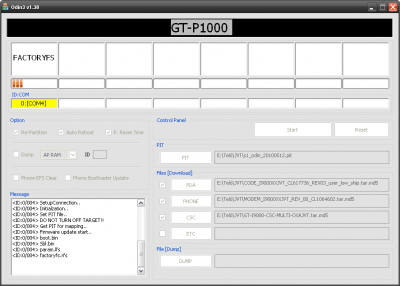






![[link] [link]](http://img94.imageshack.us/img94/6710/nvtelenml.th.jpg)
![[link] [link]](http://img269.imageshack.us/img269/991/nvtelenzzm.th.jpg)









































![[amne] [amne]](http://cdn.rios.hu/dl/faces/own/amne.gif)





















































































































































































































































































































































































![[lAyCsI] [lAyCsI]](http://cdn.rios.hu/dl/faces/own/laycsi.gif)























































































































![[oWn]f4te [oWn]f4te](http://cdn.rios.hu/dl/faces/own/own_f4te.gif)





























![[pod]Diablo [pod]Diablo](http://cdn.rios.hu/dl/faces/own/pod_diablo.gif)























































































































































































































![[w] [w]](http://cdn.rios.hu/dl/faces/own/w.gif)























































![[link] [link]](http://noob.hu/2011/12/29/tn/mk25.jpg)
